Adobe Photoshop Lightroom 5 Beta: что нового?
15 апреля Adobe представила для широкого бета-тестирования пятую версию программы для работы с цифровым фотоархивом Photoshop Lightroom 5. Как и обещали представители компании, цикл обновления Lightroom опережает выход новых версий флагманского пакета Creative Suite: Lightroom 4 появилась всего 13 месяцев назад.
Хотя Adobe предупреждает, что не все функции, которые готовятся для релиза, доступны в бета-версии, основное направление ясно: улучшается часть, связанная с обработкой RAW-файлов.
Список новшеств радует: Advanced Healing Brush позволит рисовать границы области для клонирования или «лечения»; Upright обещает автоматически ровнять заваленные горизонты и исправлять наклон зданий, снятых с высоты человеческого роста; Radial Gradient создает круглые и овальные маски; Offline editing with Smart Previews обеспечит редактирование снимков без доступа к RAW-файлам, Video slideshow sharing даст возможность создавать объединить в рамках одного слайд-шоу и фотографии и видеофрагменты, а Improved photo book creation добавит созданные пользователем шаблоны для фотокниг. А теперь об этих и других улучшениях подробнее.
Advanced Healing Brush позволяет вместо создаваемого пользователем набора из круглых кистей, использовавшегося ранее для удаления нежелательных объектов, рисовать область, нуждающуюся в коррекции – так (или, точнее, почти так) работает инструмент Patch в Photoshop. Ползунком Size выбранная область масштабируется намного удобнее чем в Photoshop (там требуется зайти в меню Select>Modify и подбирать значения). Теперь можно изначально выбрать кисть малого диаметра и нарисовать (не отрывая «руки») довольно сложную по форме область.
Маленький бонус: Lightroom научился показывать пыль на матрице. Формально это резкий перепад яркости или цвета. Теперь достаточно активировать чек-бокс Visualize Spots и увидеть области кадра, нуждающиеся в очистке.
Upright – пришел конец заваленным горизонтам! Звучит заманчиво: программа анализирует изображение и может предложить вариант его выравнивания. Фактически в Upright несколько инструментов: коррекция наклона, исправление перспективных искажений и их комбинации.
Работает все в автоматическом режиме, поэтому до гибкости фильтра Adaptive Wide Angel из Photoshop далеко. Но учитываются предварительные манипуляции с файлом (для этого необходимо удерживать клавишу Alt) – обрезка, а также инструменты из блока Lens Correction. Пока статистики качества автовыравнивания нет, но на первый взгляд для поклонников широкоугольных объективов новшество полезное.
Кстати, во вкладке Manual появился еще один ползунок – Aspect. Он в некоторых пределах растягивает снимок по вертикали или горизонтали, что иногда помогает компенсировать искажения, возникающие при коррекции перспективы.
Еще одно новшество не связано напрямую с инструментами выравнивания, но оно преследует похожую цель: помочь фотографу проверить гармонию алгеброй. В меню View>Loupe Overlay добавилось два пункта Grid и Guides, отвечающие за отображение поверх снимка решетки и перекрестия соответственно. Шаг и прозрачность решетки регулируются, а вот цвет пока – нет. Перекрестие и решетка не меняя расположения кочуют от снимка к снимку, жаль, что только в модуле Library.
У Lightroom появился полноценный полноэкранный режим просмотра – только снимок и никаких меню. Он вызывается клавишей, которую нетрудно запомнить: F. Кстати, программа (по крайней мере, ее англоязычная версия) наотрез отказывается понимать клавиатурные комбинации не в английском регистре.
Radial Gradient – функция которой не хватало с момента появления обычных градиентов. Маска легко трансформируется из круга в овал и поворачивается, а набор средств коррекции полностью повторяет таковой из линейного градиента. Если убрать размытие маски, получится замечательный инструмент для рисования виньеток на портретах… Можно спрогнозировать появление массы фотографий со странным виньетированием, локальными «подсветками» и «креативными эффектами» расфокусировки.
Маска радиального градиента инвертируется простой активацией чек-бокса Invert Mask, а вот для линейного градиента такой функции в бета-версии нет. Понятно, что линейный градиент перестроить проще, но если уж улучшать…
Offline editing – фантастическое достижение программистов Adobe. Оно позволяет редактировать снимки без доступа к RAW-данным. Единственное, что для этого требуется – создать Smart Preview либо еще на этапе импорта, либо через меню Library>Previews>Build Smart Preview. Сценариев использования этой функции много, ее оценят владельцы ноутбуков (можно взять на выходные или, наоборот, на работу только Smart Preview, оставив тяжелые RAW на NAS или в архиве). Теоретически так должно быть удобно обрабатывать снимки с многомегапиксельных камер на не самых современных компьютерах (записывать историю изменений, ориентируясь на Smart Preview, а экспорт делать из «синхронизированных» RAW), однако этот вопрос нуждается в тщательном изучении, которое будет корректным после выхода финальной версии. Пока есть одно замечание: даже из Smart Preview можно сделать экспорт, а Lightroom только косвенно напоминает о потенциальной неполноценности результата. О том, что оригинал недоступен, написано внизу блока Histogram, а хотелось бы видеть предупреждение при экспорте такого файла. В качестве оправдания: при изучении этой функции программа превратила 16-мегапиксельный файл в пятимегапиксельный.
Video slideshow sharing наконец-то сделал более понятной идею Adobe по работе с видеофайлами в программе для фотографов. Четвертая версия их импортирует и даже умеет выполнять некоторые манипуляции. Но как видеоредактор Lightroom никто не рассматривает, так что остается лишь каталогизация. Пятая версия научилась использовать видеоролики в слайд-шоу. Интересная возможность, для некоторых она станет еще одним аргументом в пользу отказа от сторонних приложений в пользу монопрограммного рабочего потока.
Photo book – теперь отредактированные шаблоны можно сохранять в качестве Custom Pages. Решение половинчатое, но это лучше, чем вновь и вновь модифицировать поставляемые с программой шаблоны. Верстка (да, этот термин прочно поселился в умах фотографов) стала удобнее, например расстановка и дизайн номеров страниц может стать еще одним креативным элементом.
Первые впечатления от работы самые благоприятные, порой кажется, что программа стала работать быстрее. Но следует признать, что пока ее возможности редактирования не такие широкие как в Photoshop, и рано или поздно к лидеру среди программ обработки растровой графики обратиться все же придется. Нельзя сказать что разрыв сокращается – в Photoshop из версии в версию добавляются полезные для фотографа функции.
Как обычно, бета-версия не позволяет импортировать существующий каталог Lightroom. Разработчики предупреждают, что экспериментировать стоит с копиями файлов, поскольку это не релиз и всякое может случиться. Скачанная с сайта версия будет работать до 30 июня этого года, что косвенно указывает на дату релиза в конце весны или начале лета.
Adobe выпустила Photoshop Lightroom 5 [видео]
Adobe выпустила пятую версию приложения Photoshop Lightroom, предназначенного для профессиональных фотографов и любителей и позволяющего быстро импортировать и обрабатывать изображения, а также управлять библиотекой фотографий. Лицензия на Adobe Photoshop Lightroom 5 для Windows и Mac доступна в рамках сервиса Adobe Creative Cloud.
Лицензия на Adobe Photoshop Lightroom 5 для Windows и Mac доступна в рамках сервиса Adobe Creative Cloud.
В пятой версии Lightroom компания разработала новые функции, такие как Smart Preview и Advanced Healing Brush, которые расширяют возможности полнофункциональной версии Photoshop в области тонкого редактирования фотографий. Инструмент Advanced Healing Brush позволяет буквально руками корректировать части изображения, вместо того, чтобы накладывать какие-то фильтры ко всему снимку. Smart Preview позволяет редактировать фото даже в моменты недоступности основного архива RAW. При доступности архива, программа сама перенесет все сделанные изменения.
Также новый Lightroom получил несколько интересных функций, позволяющих быстрее и проще создавать интернет-альбомы фотоматериалов, создавать шаблонные фотоальбомы и выполнять прочие манипуляции.
Еще одной интересной возможностью Photoshop Lightroom 5 является функция Radial Filter, которая выравнивает уровни и экспозицию для чересчур светлых или темных частей фотографии, добавляя кадру бОльшую визуальную натуральность. Редакторы, которые часто работают с отсканированными снимками или негативами, могут найти полезной функцию Visualize Spots, которая находит пылинки на фото и удаляет их, закрашивая в цвета соседних областей.
Новое программное обеспечение доступно для операционных систем OS X 10.7 и 10.8, а также для Windows 7 SP1 и Windows 8. Скачать Adobe Photoshop Lightroom 5 для Mac и Windows можно на официальной странице продукта.
Обзор Adobe Photoshop Lightroom 5 Beta
В последний раз компания Adobe обновляла свою программу в январе 2012 года. Если в Adobe Photoshop Lightroom 4 изменения были довольно существенными (полностью модернизирован алгоритм обработки изображений, новые ползунки, обновленный интерфейс, слайдер), то в опубликованной версии Adobe Photoshop Lightroom 5 мы видим, скорее, «косметические» улучшения. Эта версия фокусируется на добавлении некоторых важных функций, которые фотографы так долго ждали – корректировка искажений перспективы, удалении пыли на сенсоре, исправление заваленных горизонтов и другие.
Рассмотрим все нововведения более подробно.
Инструмент Advanced Healing Brush представляет собой набор из круглых кистей, дающие возможность корректировать определенные участки фотографии без использования фильтров ко всему снимку. Внешне инструмент напоминает одноименный Patch в Photoshop, однако работать в Lightroom с ним намного удобнее за счет быстрого масштабирования.
Приятным моментом стала функция определения степени «запыленности» фотографии. При активации пункта Visualize Spots пользователь может увидеть проблемные участки на фотографии, которые нужно очистить. С помощью ползунка можно регулировать порог контрастности для темных или светлых участков на изображении. Данная функция будет определенно полезна для фотоаппаратов с запыленными матрицами, а также в работе со сканированными фотографиями и негативами.
Очевидно, самым важным обновлением следует считать внедрение инструмента Upright. Главное его предназначение – исправление заваленных горизонтов. Программа автоматически анализирует изображение и предлагает свой вариант выравнивания. В ручном режиме можно подкорректировать наклон, перспективу и их горизонтально-вертикальные комбинации. В целом инструмент очень неплох и будет пользоваться спросом у фотографов, использующих широкоугольные объективы.
Radial Gradient. Этот фильтр призван помочь в широких областях фото. Например, привлечь внимание к участку фотографии, повышая яркость предмета, потемнение или размытие остальной части фотографии. Хотя это уже можно сделать с помощью корректирующей кисти, некоторым пользователям, возможно, будет удобнее делать это с одним овальным фильтром, который не требует множество манипуляций с кистями. А если отключать размытие маски, получится замечательный инструмент для рисования виньеток на портретах.
В Lightroom 5 наконец-то появился полноценный полноэкранный режим просмотра фотоснимка. Он активизируется клавишей F, однако функция включается только при использовании англоязычной раскладки клавиатуры.
Для определения правильной экспозиции снимка в меню View>Loupe Overlay добавилось два пункта Grid и Guides, отвечающие за отображение поверх снимка решетки и перекрестия соответственно.
В новой версии Lightroom 5 корпорация Adobe стала уделять большое внимание не только обработке фотографии, но и последующему использованию фотоснимков и видеофрагментов для создания фотокниг и слайдшоу. В пятой версии функция Video slideshow sharing теперь встраивает видеоролики в слайд-шоу. Photo book расширилась сохранением пользовательских шаблонов в качестве Custom Pages. В целом, верстка фотокниг стала удобнее, появилась расстановка и дизайн номеров страниц.
Одно из самых технологических нововведений стала функция Offline editing. Она позволяет редактировать фотоснимки без доступа к исходным RAW-файлам. Для того, чтобы начать использовать ее возможности при импорте фотографий предварительно создается Smart Preview. Если ваш основной рабочий компьютер является ноутбуком, то, скорее всего, вы не хотите хранить тысячи мегабайт RAW-файлов на жестком диске. Создав один раз Smart Preview, вы можете удаленно обрабатывать фотографии уменьшенного размера, а подключив свой ноутбук к дисковому накопителю вы можете синхронизировать ваши обработанные файлы с исходными RAW-файлами и произвести экспорт в . jpg без потери качества изображения.
jpg без потери качества изображения.
Lightroom 5 Beta 1 доступна для операционных систем Windows 7 SP1, Windows 8, а также Mac OS X 10.7 и 10.8.
Выводы
Взвесив все преимущества новой версии, мы не совсем уверены, что очередное обновление будет обязательно для пользователей, постоянно работающих на четвертой версии Lightroom. Однако, если вы еще не пробовали работать с этой программой, то вам обязательно стоит скачать предварительную бета-версию, которая будет доступна до 30 июня. Это отличный шанс использовать Lightroom бесплатно, чтобы увидеть, отвечает ли вашим потребностям данное программное обеспечение.
Компания Adobe сегодня запустила новую версию своего конвертера изображений формата RAW Adobe Lightroom 5. По сравнению с предшественницей изменений, конечно, меньше, но программа стала значительно удобней и работает более гладко, ведь, помимо собственно,
2013-06-11 11.06.2013 / Сергей СамсоновКомпания Adobe сегодня запустила новую версию своего конвертера изображений формата RAW Adobe Lightroom 5. По сравнению с предшественницей изменений, конечно, меньше, но программа стала значительно удобней и работает более гладко, ведь, помимо собственно, изменений, появилось огромное количество улучшений, позволяющий программе как работать более стабильно, так и быть более удобной для фотографов, так как уже имеющиеся инструменты были изменены и доведены до совершенства. Новая версия доступна для скачивания с возможностью использования пробной версии в течение 30 дней, после чего вам придется заплатить 150 долларов за возможность постоянного ее использования. Эта программа является, пожалуй, единственной из всего пакета Creative Cloud, которая может быть куплена в качестве коробочной или скачиваемой версии с оплатой просто лицензии, а не ежемесячного абонентского платежа, что является хорошим вариантом для фотографов, предпочитающих классический вариант распространения лицензии.
Изменения коснулись практически всех разделов программы:
- появился автоматический алгоритм коррекции перспективы Upright в разделе Lens corrections
- новый инструмент Advanced healing brush является переработкой алгоритма ретуши для базового инструмента для случаев, когда нужно ставить заплатки не только на круглые зоны снимка, но и, к примеру, на морщины, которые ранее требовали сразу нескольких зон ретуширования
- новый инструмент Radial filter — новый фильтр эллиптического градиента, позволяющий применять те же настройки, доступными в корректирующей кисти или в стандартном линейном градиенте
- возможность использования Smart preview позволит путешествующим фотографам не таскать с собой домашние диски, но работать в дороге полноценно с уменьшенными копиями оригиналов
- переработана панель верстки книг — изменения коснулись вставки номеров страниц, собственных шаблонов (Custom pages) и расположения фотографий на странице
- добавлены многочисленные мелкие изменения: изменено поведение некоторых горячих клавиш, появились возможности наложения на изображение не только решетки, но и линеек, появилось больше опций в создании смарт-коллекций, обеспечена поддержка файлов формата PNG с сохранением прозрачности, появилась возможность назначения коллекции коллекцией для быстрого отбора фотографий, расширен алгоритм работы в режиме софт-пруфинга, появилась возможность выбора режимов соотношения сторон для инструмента кадрирования, появилась поддержка видеофайлов в режиме слайдшоу
Более того, в значительной мере изменено и ядро обработки изображений в части работы со светлыми и темными зонами снимка и алгоритма шумопонижения, улучшена интеграция с Adobe Photoshop, устранены мелкие несогласованности в работе программы. Скачать пробную версию программы можно с сайта разработчика.
2013-06-11Adobe Lightroom 5.
 2 на русском + советы по оптимизации – IntPictures.com
2 на русском + советы по оптимизации – IntPictures.com
Рекомендую интересный блог о фотоаппаратах и фотографии http://vasili-photo.com. Там много интересных новостей…
Недавно вышла новая версия Adobe Lightroom 5.2. Разработчики исправили несколько багов, добавили поддержку новых камер и добавили новый бегунок Feather в инструмент Spot Healing Brush. Теперь при точечном копировании (штампе) можно изменить резкость границ Клон или Лечащей Кисти. Еще про новшества 5.х версии…
Новую версию Лайтрум 5.2 можно скачать по этим ссылкам: 32-битная версия и 64-битная версия
В архивах находится все необходимое для успешной инсталляции и Русификации программы (инструкцию читайте в текстовом файле).
Наверное, стоит поделиться рекомендациями по ускорению работы Lightroom. Хотя последние версии довольно шустрые.
- Лучше всего использовать 64-битную версию Лайтрум.
- Минимальное количество оперативной памяти должно быть 2 гб, но для комфортной работы сами разработчики Adobe рекомендуют 16 гб.
- Каталог Лайтрума лучше всего держать на SSD накопителе – значительно уменьшает время отклика.
- В настройках программы можно увеличить размер кэша, например, с 1-го до 10-ти гб (Edit > Preferences > File Handling > Camera Raw Cache Settings).
- Храните каталог ЛР и превью в одной папке (в настройках можно выбрать где хранить и каталог, и превью).
- Если видите, что Лайтрум начал заметно подтармаживать – оптимизируйте каталог File > Optimize Catalog.
- Чем больше фотографий с множеством Градиентных Фильтров и применением Adjustments Brush – тем сильнее тормозит LR (лучше всего применять эти инструменты почти в самом конце процесса обработки снимка).
- Не рекомендуется в начале обработки поднимать резкость или давить шумы – это влияет на скорость последующей обработки фото.
- Всегда оставляйте несколько гигабайт свободного места на диске с каталогом LR и самой программой.
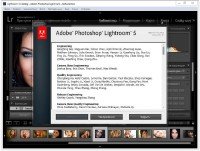
- Можно переключится на старый движок, так называемый Process 2010, но это ограничит возможности Lightroom при обработке фотографий.
Adobe Photoshop Lightroom 5 (Загрузить) B&H Photo Video
Photoshop Lightroom 5 от Adobe — это полный пакет для управления фотографиями и редактирования для Mac OS X и Windows. Lightroom, идеально подходящий как для энтузиастов, так и для профессионалов, использует неразрушающий подход к редактированию фотографий, оставляя исходные файлы неизменными. Все ваши настройки и правки хранятся в базе данных и применяются к изображению на лету, так что вы всегда сможете вернуться к исходному изображению.Это позволяет вам выполнять столько настроек постобработки фотографии, сколько вам нужно, без внесения постоянных изменений в исходное изображение.
Lightroom также служит мощным организационным инструментом для ваших фотографий. Организуйте фотографии в соответствии с вашими потребностями с помощью интуитивно понятной структуры данных на основе папок. Lightroom позволяет хранить изображения на нескольких устройствах хранения и сохранять превью каждого изображения с низким разрешением в своей центральной базе данных, что позволяет просматривать фотографии, даже когда исходные файлы находятся в автономном режиме.Вы сможете искать свои изображения по любому количеству критериев, что ускоряет процесс поиска конкретного изображения.
Интерфейс Lightroom разделен на пять основных компонентов: библиотека, разработка, слайд-шоу, печать и Интернет. Каждый экран служит своей цели, и вы можете легко переключаться между ними. Функциональность частично пересекается, но по большей части компоненты разделены на части.
Экран «Библиотека» предназначен для упорядочивания и просмотра фотографий.Наслаждайтесь полным доступом ко всем папкам в вашей библиотеке с этого экрана, позволяя при необходимости реорганизовывать. Применяйте к изображениям ключевые слова, рейтинги, цветные метки и метаданные.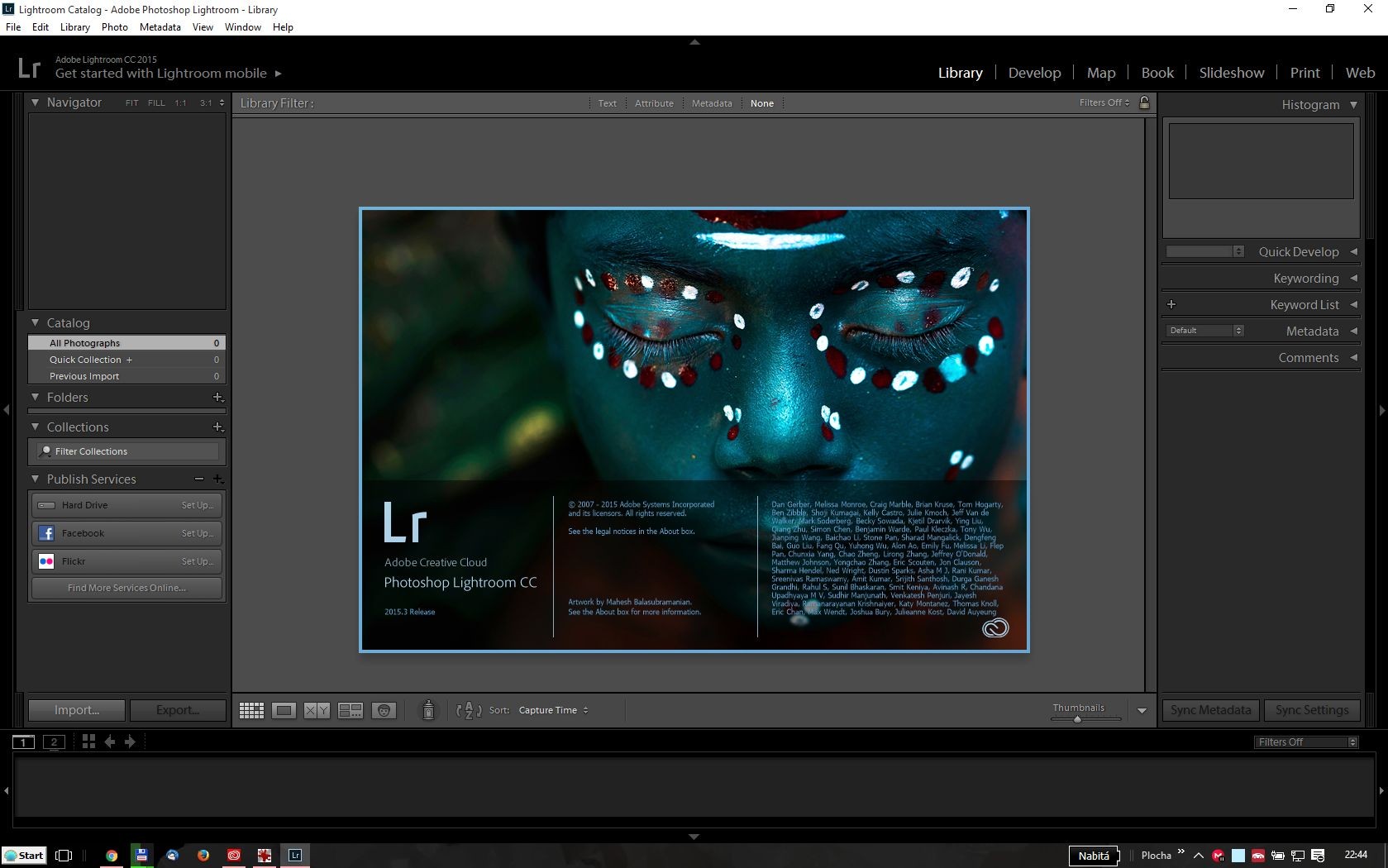 Вы можете выполнять индивидуальный поиск для создания «Коллекций» на основе любого из этих критериев. Функция «Умные коллекции» обновляется «на лету» по мере того, как дополнительные изображения соответствуют вашим критериям. Например, у вас может быть актуальная коллекция всех изображений, которым вы присвоили 5-звездочный рейтинг. Также имеется панель «Быстрая разработка», позволяющая вносить незначительные изменения в изображение, не заходя на экран «Разработка».
Вы можете выполнять индивидуальный поиск для создания «Коллекций» на основе любого из этих критериев. Функция «Умные коллекции» обновляется «на лету» по мере того, как дополнительные изображения соответствуют вашим критериям. Например, у вас может быть актуальная коллекция всех изображений, которым вы присвоили 5-звездочный рейтинг. Также имеется панель «Быстрая разработка», позволяющая вносить незначительные изменения в изображение, не заходя на экран «Разработка».
Библиотека также служит шлюзом для импорта и экспорта изображений. Когда вы нажимаете «Импорт», окно «Импорт» расширяется и заполняет весь экран. Просмотрите свой жесткий диск или карту памяти, чтобы найти изображения для импорта. Вы можете оставить изображения в исходном месте, скопировать или переместить в другую папку либо скопировать и преобразовать их в формат Adobe DNG. Примените настройки разработки, добавьте метаданные и ключевые слова во время импорта, например, для камеры, используемой для съемки фотографий. Переименуйте файлы и сохраните вторую копию на резервном диске во время импорта.
Когда вы закончите редактирование, используйте экран библиотеки для удобного экспорта фотографий. Вы можете использовать функцию «Экспорт», которая вызывает окно с многочисленными настройками, включая размер изображения, резкость, формат файла и т. Д., Которые вы можете настроить. Есть раздел «Службы публикации», позволяющий с легкостью отправлять изображения на жесткий диск или Flickr. Создайте столько предустановок для служб публикации, сколько захотите, предоставив вам одним щелчком мыши доступ к часто используемым операциям экспорта.Этот раздел можно расширить с помощью сторонних плагинов, доступных на веб-сайте Adobe Lightroom Exchange.
Вторым важным компонентом Lightroom является экран «Разработка». Здесь вы будете выполнять большую часть операций по редактированию и тонированию фотографий. Выполните любые настройки, которые только можно вообразить, включая цветовую температуру, экспозицию, уровни черного, контраст, резкость и яркость, и это лишь некоторые из них. Вы можете вносить коррективы с помощью ползунков или тональных кривых, дискретно изменять цветовые каналы и преобразовывать изображения в черно-белые.Доступны многочисленные предустановки, позволяющие быстро применить определенный «вид» к фотографии, и вы можете создавать свои собственные предустановки на основе ваших любимых настроек.
Вы можете вносить коррективы с помощью ползунков или тональных кривых, дискретно изменять цветовые каналы и преобразовывать изображения в черно-белые.Доступны многочисленные предустановки, позволяющие быстро применить определенный «вид» к фотографии, и вы можете создавать свои собственные предустановки на основе ваших любимых настроек.
На экране «Разработка» также есть полезные функции истории и моментального снимка. История позволяет вам просматривать все изменения, которые вы внесли в изображение, в том порядке, в котором они были внесены, так что вы можете вернуться к любому этапу процесса изображения. В любое время можно создать снимок изображения, в котором сохранятся все примененные вами настройки, что позволит вам продолжить экспериментировать с фотографией после того, как вы найдете понравившийся вам внешний вид.
Удаляйте пятна пыли и «красных глаз» с фотографий с помощью инструментов для точечного редактирования Lightroom. Создавайте маски изображений, чтобы применить постепенные настройки фильтра к фотографии, или используйте инструмент «Кисть» для осветления, затемнения и выполнения других точечных корректировок. Вы можете добавлять к изображениям виньетки и имитацию зернистости пленки, что отлично подходит для того, чтобы вдохнуть аналоговую жизнь в цифровые фотографии.
С коррекцией искажения «размытие» изображений, снятых с помощью линз типа «рыбий глаз», может быть выполнено из программы. Коррекция как для рыбьего глаза, так и для прямолинейного искажения — возможность, очень полезная для тех, кто снимает с чрезвычайно широкоугольными объективами.В программное обеспечение включены многочисленные профили линз, и вы можете сохранить свои собственные предустановки для часто используемых линз.
Коррекция объектива также может устранить эффект трапецеидального искажения, возникающий, когда камера находится не прямо на объекте. Также доступны базовые инструменты кадрирования и севооборота для быстрой и легкой настройки. Если есть что-то, что не может быть обработано Lightroom, легко экспортировать фотографию в Photoshop для более тщательного редактирования; и любые изменения, внесенные в изображение в Photoshop, будут автоматически отражены в Lightroom.
Три других экрана Lightroom предназначены для обмена вашими изображениями. Экран «Слайд-шоу» предоставляет все инструменты, необходимые для создания цифровых слайд-шоу из ваших изображений с переходами и музыкой. Просматривайте их из Lightroom или экспортируйте в PDF-файл или видеофайл для публикации.
Экран «Печать» позволяет распечатывать изображения любым возможным способом. Регулируемый для многих стандартных размеров бумаги, он позволяет вам визуально размещать на них фотографии, что позволяет максимально увеличить количество фотографий на одной странице, что помогает снизить затраты на печать.Lightroom может автоматически размещать фотографии так, чтобы пространство на странице использовалось максимально эффективно. Настройте отпечатки для разных типов бумаги и цветовых профилей и, если хотите, добавьте табличку для подписи.
Веб-экран предоставляет множество способов вывода фотографий в Интернет. Adobe включает ряд галерей HTML и Flash, позволяющих создавать веб-галереи без каких-либо знаний в области программирования. Их можно настроить в соответствии с вашими потребностями, а сторонние галереи доступны через веб-сайт Adobe Lightroom Exchange.
Основные новые функции в Lightroom 5 включают интеллектуальный предварительный просмотр, улучшенное создание фотоальбомов, слайд-шоу видео, улучшенную восстанавливающую кисть для быстрого создания безупречных изображений, инструмент вертикального положения для легкого выпрямления изображений и инструмент радиального градиента для выделения важных частей изображения. .
Lightroom продается как многоплатформенное программное обеспечение, что означает, что его можно установить в операционных системах Mac или Windows. Это англоязычная версия программного обеспечения.
Adobe Photoshop Lightroom 5 Review
Недавнее изменение стратегии лицензирования Adobe для большинства программных инструментов семейства Photoshop вызвало много сомнений у ранее довольных клиентов.Из-за Photoshop CC многие владельцы Lightroom 3 и 4 начали искать альтернативы, опасаясь, что, несмотря на заявления Adobe, существует вероятность того, что Lightroom также будет переведен на лицензию на основе подписки в будущем. Такие опасения еще больше усиливаются тем фактом, что старые версии Lightroom никогда не получат поддержки новейших беззеркальных и зеркальных камер или новых профилей объективов. По этой причине Adobe должна была убедиться, что Lightroom 5 был настолько хорош, что он оставил бы свою клиентскую базу счастливой и соблазненной новыми функциями, несмотря на недавние изменения в стратегии лицензирования других ее продуктов.Давление усугубляется тем, что соперники всегда дышат в шею Lightroom.
Такие опасения еще больше усиливаются тем фактом, что старые версии Lightroom никогда не получат поддержки новейших беззеркальных и зеркальных камер или новых профилей объективов. По этой причине Adobe должна была убедиться, что Lightroom 5 был настолько хорош, что он оставил бы свою клиентскую базу счастливой и соблазненной новыми функциями, несмотря на недавние изменения в стратегии лицензирования других ее продуктов.Давление усугубляется тем, что соперники всегда дышат в шею Lightroom.
Итак, удалось ли Adobe предоставить стабильное и функциональное обновление для своих давних пользователей? Скорее всего, Lightroom 5 привлечет новых клиентов, которые раньше избегали того, что можно считать плагином Camera RAW, облаченным в набор дополнительных функций? В этой статье я рассмотрю последнюю версию Lightroom и подробно расскажу о новых функциях. Я также расскажу о том, что могло бы быть лучше в Lightroom 5, чтобы к концу статьи помочь вам решить, выгодна ли вам покупка или обновление этого популярного программного обеспечения.
1) Системные требования для Mac и Windows
Прежде чем мы углубимся во все новые функции, давайте начнем с сравнения системных требований с требованиями предыдущей версии Lightroom 4. Во-первых, вот системные требования для версии Mac OS:
| Mac | Lightroom 5 | Lightroom 4 |
|---|---|---|
| Процессор | Многоядерный процессор Intel® с поддержкой 64-бит | Многоядерный процессор Intel® с поддержкой 64-бит |
| Операционная система | Mac OS X v10.7 (Lion) или v10.8 (Mountain Lion) | Mac OS X v10.6.8 (Snow Leopard) или v10.7 (Lion) |
| Объем ОЗУ | 2 ГБ ОЗУ (рекомендуется 4 ГБ) | 2 ГБ |
| Пространство на жестком диске | 2 ГБ доступного пространства на жестком диске | 1 ГБ доступного пространства на жестком диске |
| Разрешение дисплея | 1024 × 768 | 1024 × 768 |
| Оптический привод | DVD-ROM требуется при покупке розничной коробочной версии | DVD-ROM, только для установок с DVD |
| Подключение к Интернету | Да, для Интернет-служб | Да, для Интернет-служб |
И вот системные требования для ОС Windows:
| Windows | Lightroom 5 | Lightroom 4 |
|---|---|---|
| Процессор | Intel® Pentium® 4 или AMD Athlon® 6 4 с графической картой с поддержкой DirectX 10 или более поздней версии | Процессор Intel® Pentium® 4 или AMD Athlon® 64 |
| Операционная система | Microsoft® Windows® 7 с пакетом обновления 1 или Windows 8 | Microsoft Windows Vista с Пакет обновления 2 или Windows 7 с пакетом обновления 1 |
| Объем ОЗУ | 2 ГБ ОЗУ (рекомендуется 4 ГБ) | 2 ГБ |
| Пространство на жестком диске | 2 ГБ доступного пространства на жестком диске | 1 ГБ доступного пространства на жестком диске |
| Разрешение дисплея | 1024 × 768 | 1024 × 768 |
| Оптический привод | Привод DVD-ROM требуется при покупке розничной коробочной версии | DVD-ROM, только для DVD установка на основе |
| Подключение к Интернету | Да, для Интернет-служб | Да, для Интернет-служб |
Вы заметите t Что изменилось не так много, но те изменения, которые действительно произошли, весьма важны. Как некоторые могли заметить, поддержка Mac теперь ограничена OS X 10.7 (Lion) и новее. Это означает, что пользователи старых версий Mac OS не участвуют, и им придется либо пропустить эту и, скорее всего, будущие версии Lightroom, либо обновить свою операционную систему до более новой версии. Официальная поддержка Windows включает Windows 7 с пакетом обновления 1 и Windows 8, хотя мы получили сообщения о том, что общедоступная бета-версия работала с более старой операционной системой Microsoft, Windows Vista. Даже в этом случае, если вы являетесь пользователем Windows Vista, не удивляйтесь, если ваша копия Lightroom перестанет работать после обновления или вообще не сможет обновиться в какой-то момент.Как и в случае с Lightroom 4, поддержка Windows XP полностью прекращена. Хотя есть много пользователей Windows XP, которые могут пожаловаться на это требование, мы считаем, что это правильный шаг от имени Adobe — Windows XP исполнилось более 10 лет, и пора ее убить. Кроме того, с апреля 2014 года Microsoft прекращает поддержку Windows XP, так что у вас действительно нет другого выхода, кроме как выполнить обновление. То же самое в некоторой степени касается Vista — это была далеко не лучшая попытка Microsoft, и вам в любом случае будет намного лучше с Windows 7 или 8.
Как некоторые могли заметить, поддержка Mac теперь ограничена OS X 10.7 (Lion) и новее. Это означает, что пользователи старых версий Mac OS не участвуют, и им придется либо пропустить эту и, скорее всего, будущие версии Lightroom, либо обновить свою операционную систему до более новой версии. Официальная поддержка Windows включает Windows 7 с пакетом обновления 1 и Windows 8, хотя мы получили сообщения о том, что общедоступная бета-версия работала с более старой операционной системой Microsoft, Windows Vista. Даже в этом случае, если вы являетесь пользователем Windows Vista, не удивляйтесь, если ваша копия Lightroom перестанет работать после обновления или вообще не сможет обновиться в какой-то момент.Как и в случае с Lightroom 4, поддержка Windows XP полностью прекращена. Хотя есть много пользователей Windows XP, которые могут пожаловаться на это требование, мы считаем, что это правильный шаг от имени Adobe — Windows XP исполнилось более 10 лет, и пора ее убить. Кроме того, с апреля 2014 года Microsoft прекращает поддержку Windows XP, так что у вас действительно нет другого выхода, кроме как выполнить обновление. То же самое в некоторой степени касается Vista — это была далеко не лучшая попытка Microsoft, и вам в любом случае будет намного лучше с Windows 7 или 8.
Ограничения ОС — не единственные изменения. Lightroom 5 требует немного больше места на жестком диске с 2 ГБ по сравнению с 1 ГБ для версии 4. Я лично считаю, что сегодня такое требование не совсем актуально, потому что практически у каждого будет такой объем свободного дискового пространства и даже больше. Как бы то ни было, мой каталог Lightroom 5 занимает немного больше места, чем каталог Lightroom 4.3 (0,99 ГБ против 860 МБ). В нем тоже файлов больше, примерно на тысячу. Lightroom занимает дополнительное место на диске при работе, создавая временные файлы.Размеры каталогов остаются примерно такими же после обновления, при этом размеры каталогов меняются на 1-2% (вверх или вниз), в зависимости от размера каталога.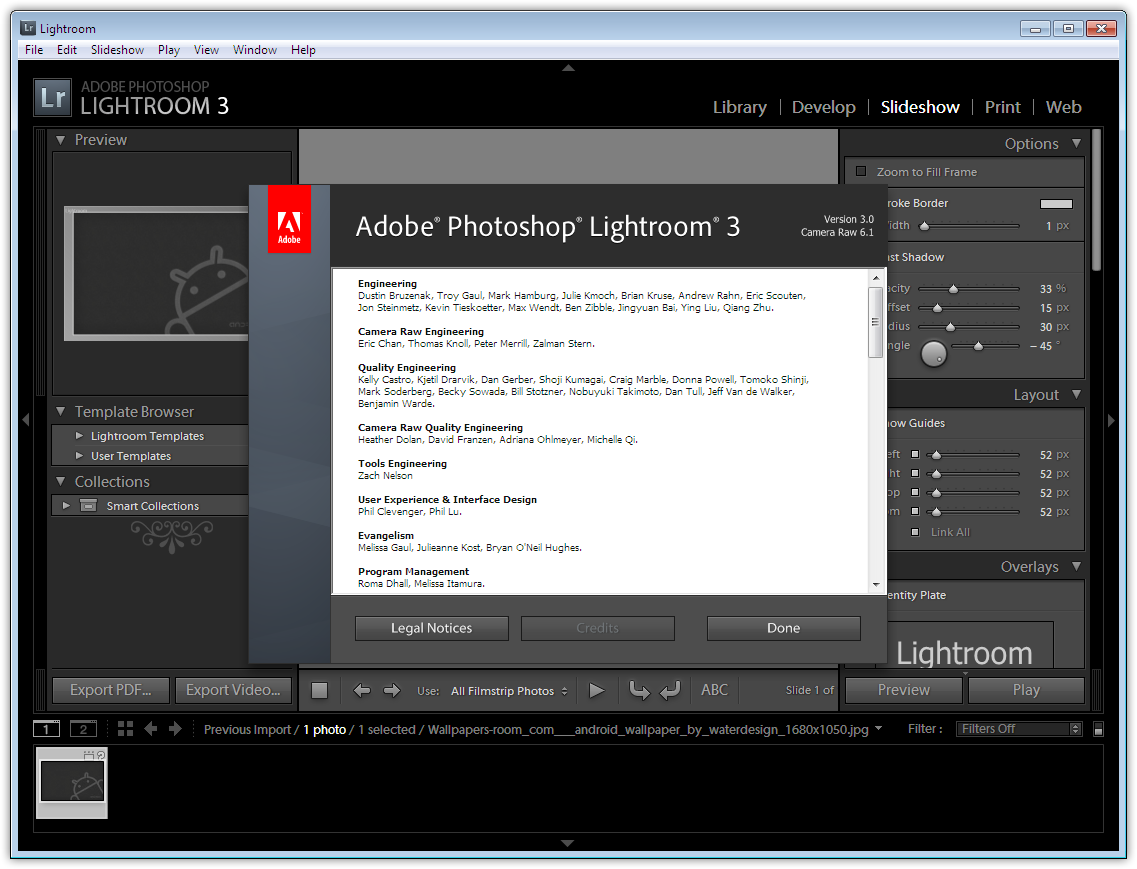 Что еще более важно, Adobe теперь рекомендует вдвое больше оперативной памяти при использовании Lightroom 5, чем в предыдущем выпуске. Минимальное требование — по-прежнему 2 ГБ ОЗУ. Это определенно указывает на то, что новая версия несколько более требовательна к ресурсам. Однако я не заметил каких-либо значительных изменений производительности, кроме тех, которые описаны в разделе «Проблемы с производительностью» этого обзора.Я ожидал, что Adobe улучшит использование доступных ресурсов Lightroom, чтобы ускорить его работу, особенно когда дело доходит до импорта / экспорта изображений. Тем не менее, я все еще в целом доволен тем, насколько быстро работает Lightroom. На мой взгляд, он просто не лучше, чем Lightroom 4.
Что еще более важно, Adobe теперь рекомендует вдвое больше оперативной памяти при использовании Lightroom 5, чем в предыдущем выпуске. Минимальное требование — по-прежнему 2 ГБ ОЗУ. Это определенно указывает на то, что новая версия несколько более требовательна к ресурсам. Однако я не заметил каких-либо значительных изменений производительности, кроме тех, которые описаны в разделе «Проблемы с производительностью» этого обзора.Я ожидал, что Adobe улучшит использование доступных ресурсов Lightroom, чтобы ускорить его работу, особенно когда дело доходит до импорта / экспорта изображений. Тем не менее, я все еще в целом доволен тем, насколько быстро работает Lightroom. На мой взгляд, он просто не лучше, чем Lightroom 4.
2) Новые функции в Lightroom 5
Вот список основных новых функций в Lightroom 5 по сравнению с предыдущей версией:
- Значительно улучшенный инструмент удаления пятен
- Добавлен инструмент радиального фильтра Градуированный фильтр
- Новый инструмент коррекции линз — Upright
- Smart Previews для фотографов, которые любят работать в дороге
- Видео слайд-шоу
- Улучшенная функциональность книжного модуля
- Механизм обработки общих ресурсов с Lightroom 4, что означает, что изображения из каталогов Lightroom 4 не нуждаются в обновлении для получения последних улучшений (согласно обновлению Lightroom 3 до 4), только сами каталоги
- Небольшая перестановка горячих клавиш, в первую очередь — нажатие «F» теперь включает полноэкранный режим предварительного просмотра.Это более удобно, чем вы думаете.
- Поддержка новейших беззеркальных и цифровых зеркальных фотоаппаратов, а также больше профилей объективов
- Теперь поддерживаются файлы PNG
- Добавлено считывание цвета LAB
- Дополнительные параметры для добавления текста на страницы книги с использованием метаданных
- Дополнительные небольшие настройки и дополнения от Adobe JDI ( Just Do It) project
Я подробно рассмотрю некоторые из вышеперечисленных изменений ниже.
3) Изменения по сравнению с общедоступной бета-версией
После запуска общедоступной бета-версии было внесено несколько изменений.Прежде всего, с помощью всех людей, которые тестировали и давали отзывы во время бета-тестирования, было обнаружено и исправлено более 400 ошибок. Также стоит упомянуть встроенную службу публикации Behance и расширенный ползунок Feather для инструмента Radial Filter.
4) Дополнительные поддерживаемые камеры и профили объективов
Вот список новых поддерживаемых цифровых камер:
- Hasselblad H5D-60
- Olympus PEN E-P5
- Olympus PEN E-PL6
- Panasonic LUMIX DMC-G6
- Panasonic LUMIX DMC-LF1
- Phase One IQ260
- Ricoh GR
- Sony DSC-RX1R (RX1R)
- Sony DSC-RX100M2 (RX100 II)
- Lightroom 5 теперь поддерживает привязанный захват с Nikon D600 И вот список новых профилей объективов:
- В полноэкранном режиме не отображается следующее изображение по вашему выбору.Это происходит только в том случае, если вы выбрали серию изображений перед переходом в полноэкранный режим.
- Воспроизведение видео в настоящее время не поддерживается в полноэкранном режиме.

- Нет сообщения об ошибке, информирующего о том, что офлайн-фото и видео не экспортируются в слайд-шоу.
- Слайд после видеоклипа часто не отображается. Это происходит только при использовании функции слайд-шоу вручную.
- Пользовательские шаблоны слайд-шоу по умолчанию будут иметь размер 480 × 270 при экспорте. Это влияет только на настраиваемые шаблоны слайд-шоу, созданные в предыдущих версиях Lightroom.
- Слайд-шоу иногда отображается в виде черного экрана. Это происходит только тогда, когда видеофайл выбран в качестве первого слайда.
- Звездные рейтинги не могут быть применены во время предварительного просмотра или просмотра слайд-шоу.
- Удаление книги в модуле «Книга» может иногда приводить к исчезновению другой книги.
- Изменения метаданных XMP не записываются в файл автоматически, когда исходный файл находится в автономном режиме.
- Камеры Canon не обнаруживаются при использовании привязанного захвата в Windows 8.Это происходит только в Windows 8.
- Автономные фотографии пропадают из Lightroom при перемещении папки с изображениями на другой том.
- Метаданные GPS для видео, созданных на Apple iPhone, не импортируются.
- Основные метаданные не импортируются с видеофайлами. Это происходит только при импортировании непосредственно с камеры. В качестве временного решения скопируйте файлы с камеры на жесткий диск, а затем импортируйте их в Lightroom.
- При использовании функции «Объединить в HDR» с Photoshop результирующее изображение HDR содержит метаданные из последней выбранной фотографии.
- Фотографии, скорректированные с помощью Process Version 2003, неправильно отображают этап истории «Виньетка после кадрирования: наложение краски». Выбор последующего состояния истории может сбросить существующие настройки, следующие за этим состоянием на панели истории. Этот сброс нельзя отменить, он фактически удаляет все настройки, которые были применены после выбранного состояния истории.
 Это происходит только с изображениями, настроенными в Process Version 2003.
Это происходит только с изображениями, настроенными в Process Version 2003. - Изображения, экспортированные с размером менее 1/3 от их исходного размера, могут не сохранять настройки повышения резкости и шумоподавления на выходе.
- Функции
- Value
- Простота использования
- Скорость и производительность
- Стабильность
- Улучшения производительности — Взаимодействие с пользователем Lightroom 5 происходит быстрее и быстрее .
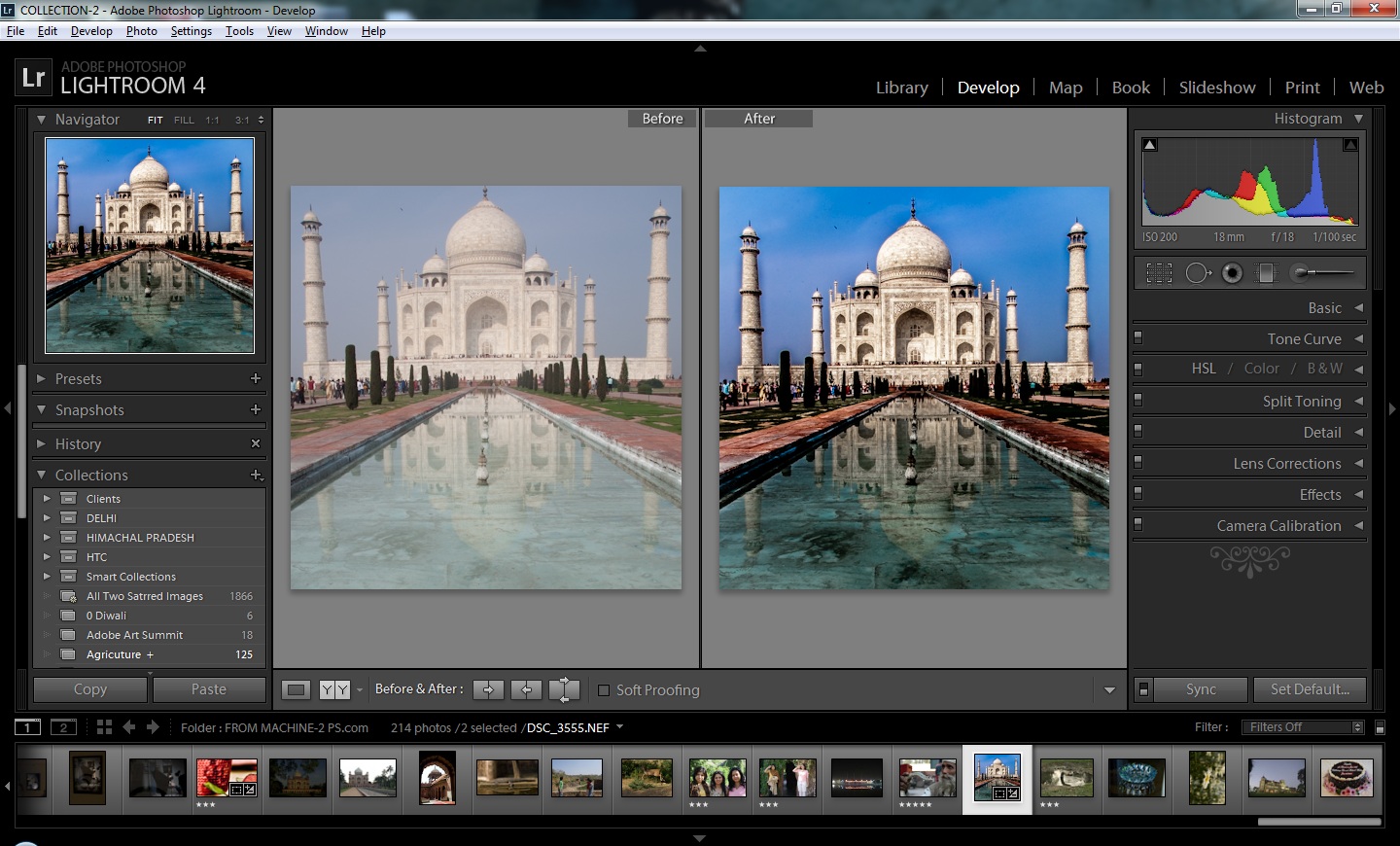
- Smart Previews — Редактируйте и демонстрируйте изображения из оригиналов в автономном режиме.
- Advanced Healing Brush — Исцеляйте или клонируйте, используя мазки кисти любой формы или формы.
- Радиальный фильтр — примените любой из атрибутов локальной регулировки LR с круговой маской.
- Вертикальный инструмент — Автоматически выравнивает горизонты, выравнивает здания и корректирует кривые линии.
- Новый инструмент Visualize Spots Tool — Подчеркивает пятна пыли сенсора для легкого удаления.
- Слайд-шоу с видео и неподвижными изображениями — Объединяйте изображения, видеоклипы и музыку.
- Улучшенное создание фотоальбома — Настройте с помощью шаблонов, подписей и многого другого.
- Поддержка файлов PNG
- Полноэкранный режим
- Цветная индикация LAB
- Публикация работы непосредственно в Behance
- Настраиваемые пользователем функции наложения на сетку и другие дополнительные
- и JDI.
- Бессрочные версии Lightroom (Lightroom 6, 5 и т. Д.)
- Lightroom Classic (CC) 7.x и 8.x
- Облачный Lightroom (CC) 1.x и 2.x
- Запустите все доступные программы удаления Adobe, включая Acrobat, Reader, Elements, Creative Suite и Creative Cloud — Удалите или удалите приложения Creative Cloud
- Загрузите и запустите CC Cleaner Tool — Используйте Creative Cloud Cleaner Инструмент для решения проблем с установкой
- Установите бессрочное программное обеспечение.
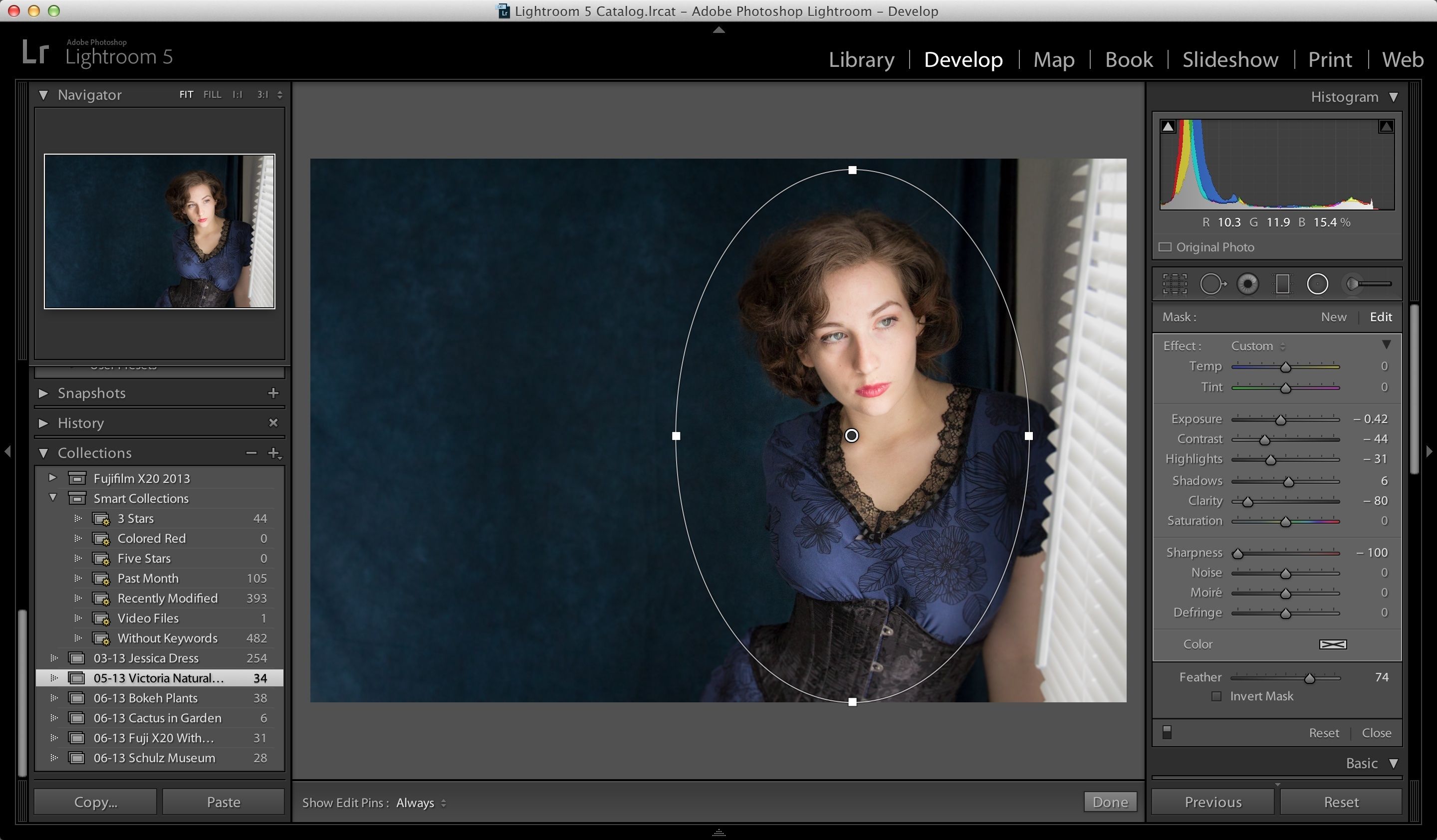
- Обмен слайд-шоу с видео — Легко делитесь своей работой в элегантных слайд-шоу видео. Объединяйте неподвижные изображения, видеоклипы и музыку в творческие HD-видео, которые можно просматривать практически на любом компьютере или устройстве.
- Улучшено создание фотокниг — Создавайте красивые фотокниги из ваших изображений. Lightroom включает в себя множество простых в использовании шаблонов книг, и теперь вы можете редактировать их, чтобы создать индивидуальный вид. Загрузите книгу для печати всего в несколько кликов.
К сожалению, Adobe, похоже, не хочет предоставлять профили для старых объективов, таких как блестящий Nikkor AF 85mm f / 1.4D, которые я использую. Вы можете самостоятельно создать профили линз. Для этого вам необходимо загрузить Adobe Lens Profile Creator. Если вы еще не знаете, как его использовать, прочитайте раздел 4 нашей статьи «Корректировка объектива Lightroom».
5) Улучшения инструмента удаления пятен
В отличие от ограниченного средства удаления пятен в Lightroom 4, инструмент, который вы найдете в последней версии программного обеспечения, намного более мощный. Когда я писал статью «Как использовать инструмент для удаления пятен», одним из основных критических замечаний некоторых из вас было то, что в Lightroom 4 сам инструмент трудно использовать с более крупными и сложными объектами.Он был очень эффективен при работе с простыми дефектами и сенсорной пылью, но гораздо более громоздким, если вам нужно было избавиться от более сложного объекта. Даже линии электропередач могут оказаться проблематичными, и их гораздо проще удалить в Photoshop. В Lightroom 5 инструмент удаления пятен теперь намного больше похож на мощный инструмент Photoshop Clone Stamp Tool. Вы можете нарисовать нужную форму, и Lightroom попытается ее клонировать. Благодаря значительно увеличенной гибкости все предыдущие настройки по-прежнему доступны. Как я уже показал ранее, теперь вы можете легко удалить чей-то глаз, если захотите 🙂
В Lightroom 5 инструмент удаления пятен теперь намного больше похож на мощный инструмент Photoshop Clone Stamp Tool. Вы можете нарисовать нужную форму, и Lightroom попытается ее клонировать. Благодаря значительно увеличенной гибкости все предыдущие настройки по-прежнему доступны. Как я уже показал ранее, теперь вы можете легко удалить чей-то глаз, если захотите 🙂
Нажмите «A» на клавиатуре, чтобы включить режим просмотра визуальных пятен при использовании инструмента удаления пятен.Это поможет вам лучше определить пыль и пятна на датчике. Чтобы точно настроить визуальные пятна, нажмите «T», чтобы переключить панель инструментов и отрегулировать соответствующий ползунок. При перемещении ползунка вправо отображаются более мелкие детали, а при перемещении влево — менее детализированный вид. Дважды щелкните ползунок, чтобы вернуться к чувствительности по умолчанию. Аккуратно, не правда ли?
6) Инструмент радиального фильтра
Радиальный фильтр — еще одно долгожданное дополнение к списку инструментов, доступных в Lightroom. Он действует очень похоже на Graduated Filter и разделяет большинство его настроек.Как вы, наверное, догадались, главное отличие в том, что оно… радиальное. да. Звучит просто, но это делает Radial Filter очень мощным инструментом виньетирования со всеми теми же элементами управления, что и Graduated Filter. Вы можете добавить несколько радиальных фильтров и очень точно локализовать виньетирование.
По умолчанию все ползунки влияют на внешние области выделения. Установите флажок «Инвертировать маску» в нижней части панели, чтобы отменить это поведение и вместо этого повлиять на выбранную область.Используйте новый радиальный фильтр, чтобы направить взгляд зрителя именно туда, куда вы хотите.
Инструмент «Радиальный фильтр» будет более подробно рассмотрен в следующих статьях серии «Освоение Lightroom».
7) Использование стойки для архитектурных снимков
На панели «Коррекция объектива» появилась совершенно новая вкладка под названием «Базовая», где вы можете быстро задействовать некоторые из наиболее часто используемых функций, не выполняя большого количества ручного ввода вручную. Это удобно и избавляет вас от пары шагов при работе с оптическими недостатками, которые могут быть у вашего объектива, такими как виньетирование, искажение и т. Д.Большинство настроек на вкладке «Основные» панели «Коррекция объектива» не меняют правила игры, но новая функция вертикального положения весьма полезна. Вертикальное положение позволяет автоматически выравнивать горизонт и фиксировать здания, которые могут «наклоняться» или «падать». Это не так эффективно, как использование наклонного объектива, но работает очень хорошо и достигается простым щелчком мыши. Для профессиональной архитектуры вы все равно предпочтете специализированные линзы. Но для более повседневных фотографий это отличная функция, которая, в отличие от упомянутых объективов, не требует затрат руки и ноги.
Это удобно и избавляет вас от пары шагов при работе с оптическими недостатками, которые могут быть у вашего объектива, такими как виньетирование, искажение и т. Д.Большинство настроек на вкладке «Основные» панели «Коррекция объектива» не меняют правила игры, но новая функция вертикального положения весьма полезна. Вертикальное положение позволяет автоматически выравнивать горизонт и фиксировать здания, которые могут «наклоняться» или «падать». Это не так эффективно, как использование наклонного объектива, но работает очень хорошо и достигается простым щелчком мыши. Для профессиональной архитектуры вы все равно предпочтете специализированные линзы. Но для более повседневных фотографий это отличная функция, которая, в отличие от упомянутых объективов, не требует затрат руки и ноги.
Чтобы использовать вертикальное положение, переключите один из параметров в нижней половине вкладки «Основные» на панели коррекции объектива. Вы можете выбрать Off, Auto, Level, Vertical и Full. Эти кнопки используются для быстрого горизонтального или вертикального выравнивания и коррекции перспективы. Наведите указатель мыши на следующее изображение, чтобы увидеть стойку в действии:
Довольно неплохо, не правда ли? Что вам действительно нужно иметь в виду, так это то, что, как бы хорошо это ни было, Upright далек от совершенства. По-прежнему программное обеспечение оценивает, наклонено ваше изображение или нет, и оно гораздо более склонно к ошибкам, чем вы в этом случае.Вот пример, когда Upright неплохо выпрямила горизонт. У меня установлен флажок «Ограничить кадрирование», чтобы убедиться, что в результате поворота изображения на границе изображения нет пустого белого холста:
Вот другой пример, где настройка уровня не работает почти так же хорошо. как и на предыдущем изображении, несмотря на множество горизонтальных линий, направляющих его. Upright переборщил:
Ошибки такого рода легко заметить. Труднее заметить то, что Upright может сделать с вашим изображением, что вам совсем не нравится:
На первый взгляд все выглядит нормально, а Upright, похоже, справился почти так же хорошо, как вы надеялись, после нажатия на кнопку Авто вариант. При ближайшем рассмотрении вы заметите, что мужчина в процессе где-то исказился. Наиболее заметно — его лицо растянулось. Выбор варианта «Полный» сделает это еще хуже. Вертикальное поведение не изменилось с момента выпуска публичной бета-версии. Чтобы исправить что-то в этом роде, мне нужно было бы перейти на вкладку «Вручную» и оттуда самостоятельно внести некоторые хорошо продуманные настройки.
При ближайшем рассмотрении вы заметите, что мужчина в процессе где-то исказился. Наиболее заметно — его лицо растянулось. Выбор варианта «Полный» сделает это еще хуже. Вертикальное поведение не изменилось с момента выпуска публичной бета-версии. Чтобы исправить что-то в этом роде, мне нужно было бы перейти на вкладку «Вручную» и оттуда самостоятельно внести некоторые хорошо продуманные настройки.
Имейте в виду, что вертикально лучше использовать для архитектурных и пейзажных снимков. Будьте осторожны при использовании Upright с изображениями, на которых изображены люди, даже если это связано с архитектурой.Попробуйте поиграть с настройками (некоторые из них можно найти на вкладке «Руководство») для достижения наилучших результатов или сделать все самостоятельно.
Если вы хотите узнать больше об исправлении оптических недостатков с помощью панели «Коррекция линз», прочтите нашу статью «Объяснение коррекции линз в Lightroom».
8) Интеллектуальный предварительный просмотр и когда их использовать
Интеллектуальный предварительный просмотр — это новая функция, ранее представленная в общедоступной бета-версии Lightroom 5. Интеллектуальный предварительный просмотр позволяет вам вносить изменения в ваши изображения, искать и копировать настройки, даже не имея прямого доступа к файлам.Например, если вы предпочитаете хранить огромные файлы RAW на внешнем жестком диске, если диск не был подключен к вашему компьютеру во время работы, вы не сможете постобработать эти изображения в Lightroom 4 и более ранних версиях. Не говоря уже о постобработке, у вас нет возможности даже посмотреть на настройки, которые вы внесли в эти изображения. Я сталкивался с подобными проблемами десятки раз. Создание интеллектуальных превью поможет вам избежать подобных ситуаций.
Если вы установите флажок «Создавать интеллектуальные превью» при импорте изображений, Lightroom позволит вам постобработать фотографии любым удобным для вас способом, даже если в данный момент к ним нет прямого доступа.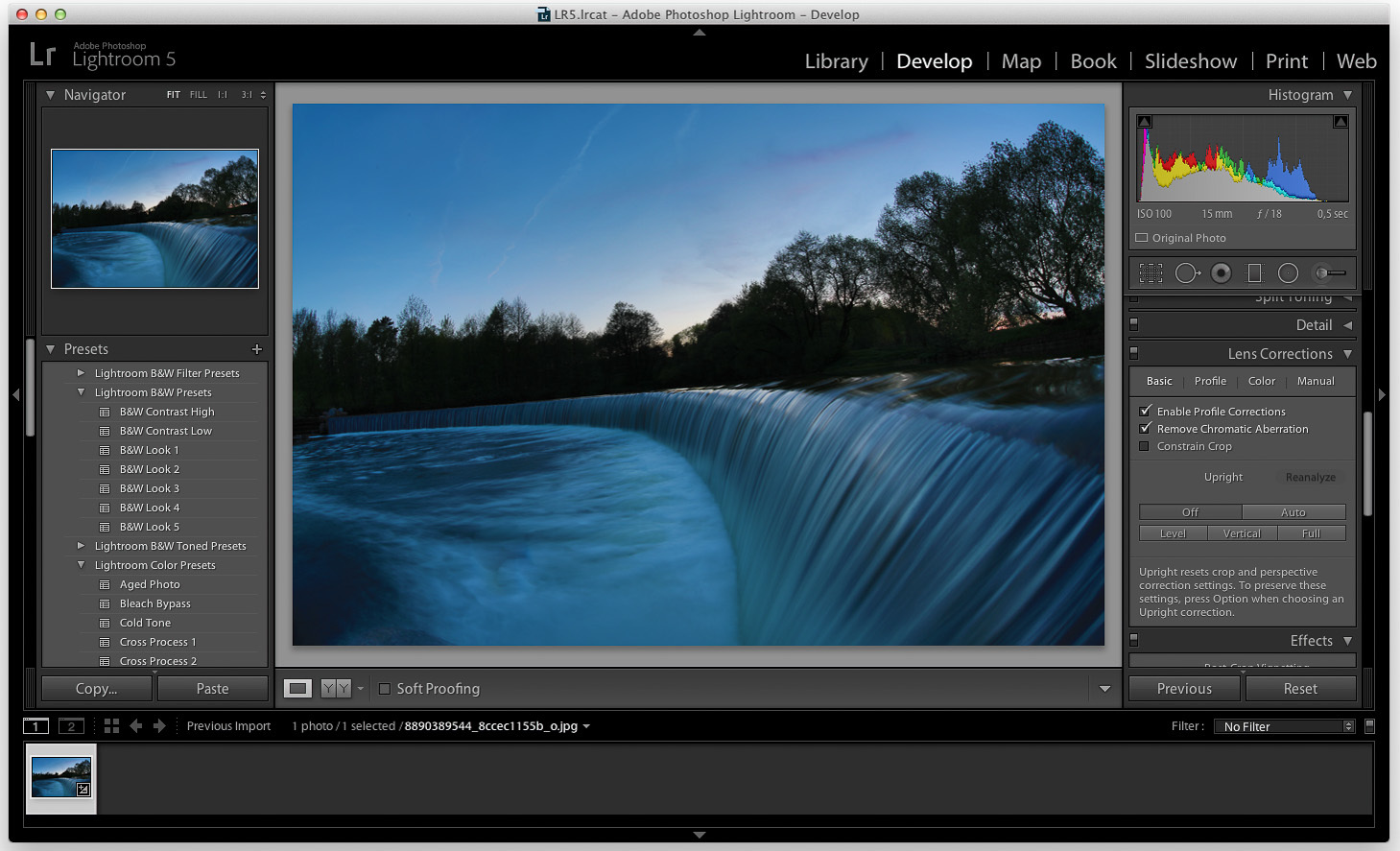 Вы также можете создать интеллектуальный предварительный просмотр для всех или выбранных изображений, щелкнув соответствующий параметр прямо под гистограммой, как показано. При создании Smart Preview Lightroom 5 по сути сохраняет уменьшенную копию файла RAW в своей папке каталога. Новый файл сохраняется в формате DNG и занимает намного меньше места, чем исходный файл. Например, я создал Smart Preview для файла .NEF на моем Nikon D700. Исходный несжатый файл на моем жестком диске весит 23,6 МБ, а сжатый Smart Preview DNG — всего 279 КБ.Я не пытаюсь сказать, что ваш RAW-файл станет меньше. Ваш файл RAW останется в том же месте, и его размер не изменится. Новый файл DNG — это дополнительный файл, в котором просто хранится ваш интеллектуальный предварительный просмотр, вот и все. Поэтому, если вы выберете рендеринг Smart Preview, общий размер папки каталога Lightroom вырастет, но с небольшим отрывом по сравнению с исходным файлом RAW.
Вы также можете создать интеллектуальный предварительный просмотр для всех или выбранных изображений, щелкнув соответствующий параметр прямо под гистограммой, как показано. При создании Smart Preview Lightroom 5 по сути сохраняет уменьшенную копию файла RAW в своей папке каталога. Новый файл сохраняется в формате DNG и занимает намного меньше места, чем исходный файл. Например, я создал Smart Preview для файла .NEF на моем Nikon D700. Исходный несжатый файл на моем жестком диске весит 23,6 МБ, а сжатый Smart Preview DNG — всего 279 КБ.Я не пытаюсь сказать, что ваш RAW-файл станет меньше. Ваш файл RAW останется в том же месте, и его размер не изменится. Новый файл DNG — это дополнительный файл, в котором просто хранится ваш интеллектуальный предварительный просмотр, вот и все. Поэтому, если вы выберете рендеринг Smart Preview, общий размер папки каталога Lightroom вырастет, но с небольшим отрывом по сравнению с исходным файлом RAW.
Есть ли ограничения? Ну да. Но один второстепенный. Вы можете экспортировать изображение размером не более 2540 пикселей по длинной стороне.Тем не менее, этого более чем достаточно для использования в Интернете. Мне еще предстоит найти какие-либо недостатки, но, учитывая, сколько места вы можете сэкономить на жестком диске, сохранив основные RAW-файлы на внешнем диске, функция Smart Previews просто потрясающая! Это особенно полезно для тех, кто склонен много путешествовать и хочет сэкономить время за счет постобработки изображений в поезде или во время полета.
9) Предварительный просмотр в полноэкранном режиме
Со всеми новыми функциями, которые включает в себя Lightroom 5, предварительный просмотр в полноэкранном режиме, скорее всего, на первый взгляд является наименее интригующим дополнением.В конце концов, это просто режим просмотра. Нажмите клавишу «F» на клавиатуре, и все, что вам нужно сделать, это просмотреть изображение, над которым вы работаете, в полноэкранном режиме, без панелей или вкладок. Это все. Однако я совершенно уверен, что использую полноэкранный предварительный просмотр чаще, чем любую другую функцию в Lightroom:
Как я уже сказал в Обзоре общедоступной бета-версии, первое, что я сделал, открыв Lightroom 4, — это ударил нажмите клавишу «F» несколько раз, чтобы войти в полноэкранный режим. В Lightroom 5 вам нужно вместо этого нажать Shift + F.Нажатие только клавиши «F» включает полноэкранный режим предварительного просмотра. Очевидно, что Adobe много раздумывала даже над такими мелкими деталями. В конце концов, предварительный просмотр изображений — это действие, которое вы, вероятно, будете делать чаще, чем изменение режима экрана, и, следовательно, вам потребуется более простая комбинация клавиш. Я часто нажимаю клавишу «F», по несколько раз для каждой обрабатываемой фотографии. Предварительный просмотр изображения в полном размере без каких-либо других отвлекающих факторов сильно отличается от того, когда панели и вкладки выступают по бокам экрана.Это дает лучшее представление о том, как на самом деле выглядит изображение и что еще нужно сделать, чтобы оно выглядело еще лучше. Помогает «запечатлеть» фотографию целиком во время работы над ней.
В Lightroom 5 вам нужно вместо этого нажать Shift + F.Нажатие только клавиши «F» включает полноэкранный режим предварительного просмотра. Очевидно, что Adobe много раздумывала даже над такими мелкими деталями. В конце концов, предварительный просмотр изображений — это действие, которое вы, вероятно, будете делать чаще, чем изменение режима экрана, и, следовательно, вам потребуется более простая комбинация клавиш. Я часто нажимаю клавишу «F», по несколько раз для каждой обрабатываемой фотографии. Предварительный просмотр изображения в полном размере без каких-либо других отвлекающих факторов сильно отличается от того, когда панели и вкладки выступают по бокам экрана.Это дает лучшее представление о том, как на самом деле выглядит изображение и что еще нужно сделать, чтобы оно выглядело еще лучше. Помогает «запечатлеть» фотографию целиком во время работы над ней.
Что меня больше всего удивило, так это то, насколько очевидна эта функция. Я не могу не спрашивать себя снова и снова, почему Adobe не включила полноэкранный предварительный просмотр в исходную версию Lightroom! Но тогда ответ прост. В программном обеспечении Adobe добавляемые ими вещи всегда кажутся очевидными после того, как они их добавляют, но вы почему-то не упускаете их из виду, пока они еще недоступны.Иди разберись. Это вроде как потрясающе. Вы также можете увеличить масштаб. Полноэкранный предварительный просмотр работает несколько лучше, чем включение режима Lights Out (нажмите клавишу «L» для включения) для предварительного просмотра изображения без загромождений, а также позволяет вам выбрать, как оно выглядит на черном фоне (полноэкранный предварительный просмотр ) или белый фон, который у меня установлен в настройках Lights Out.
10) Видео слайд-шоу
Улучшен модуль слайд-шоу. В частности, теперь он поддерживает видео файлы. Вы можете использовать как изображения, так и видеофайлы в одном слайд-шоу, а также добавить звуковую дорожку.Как и ожидалось, слайд-шоу можно сохранять в разных размерах.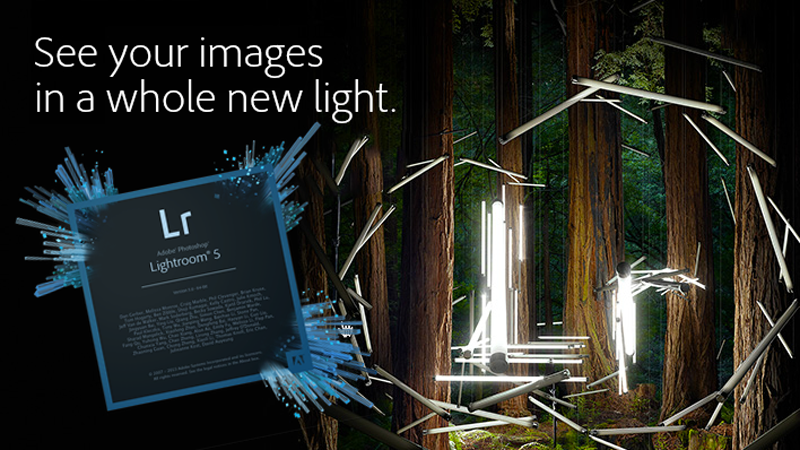 Если вы не хотите, чтобы видеофайлы воспроизводились полностью, вы можете использовать функцию «Обрезать видео», чтобы сократить продолжительность их воспроизведения. Как и в Lightroom 4, вы можете добавлять собственный текст к каждому слайду, а также отображать заголовок или информацию о метаданных.
Если вы не хотите, чтобы видеофайлы воспроизводились полностью, вы можете использовать функцию «Обрезать видео», чтобы сократить продолжительность их воспроизведения. Как и в Lightroom 4, вы можете добавлять собственный текст к каждому слайду, а также отображать заголовок или информацию о метаданных.
Подробнее о модуле слайд-шоу мы поговорим в отдельной статье.
11) Улучшения книжного модуля
Книжный модуль, впервые представленный в Lightroom 4, значительно улучшил функциональность и гибкость.Теперь вы можете добавлять на страницы различные типы настраиваемого текста — от обычного заголовка или подписи до информации метаданных по вашему выбору. Вы можете использовать редактор текстовых шаблонов для создания новых наборов пользовательских текстов. Теперь также доступна пропущенная ранее настройка номера страницы. Больше настроек шрифта и цвета текста, чем раньше. Все, как и в случае с Lightroom, можно сохранить как предустановку для более быстрого использования.
Книжный модуль будет рассмотрен более подробно в отдельной статье.
12) Горячие клавиши
Несколько комбинаций горячих клавиш были изменены. В частности, к уже упомянутому полноэкранному режиму предварительного просмотра теперь можно получить доступ, нажав клавишу «F». Раньше вы могли переключать разные режимы экрана, нажимая это сочетание клавиш. Чтобы переключаться между режимами экрана, а не в полноэкранном режиме, нажмите Shift + F.
Дополнительную информацию о горячих клавишах Lightroom 5 вы найдете в нашей статье «Наиболее часто используемые сочетания клавиш для Lightroom».
13) Производительность и другие проблемы
Мы должны начать с официального списка известных проблем от Adobe (источник цитаты):
Некоторое время назад я опубликовал статью о проблемах производительности Lightroom 5. Многие из наших читателей ответили и поделились своим опытом. Как оказалось, Lightroom 5 в некоторых областях медленнее, чем его предшественник. Я не проверял это полностью и пока не могу предоставить вам конкретные цифры, но и импорт, и экспорт несколько медленнее. Судя по отчетам пользователей, Lightroom 5 также имеет тенденцию к сбою, хотя и редко. Во время инцидента работа не пропала. Я сам тоже испытал пару аварий.Известные способы решения этой проблемы включают загрузку этого файла ui.dll и замену им файла по умолчанию в каталоге установки Lightroom. Другой способ (потенциально по другой причине) — удалить настройки и перезапустить Lightroom.
Вы также можете столкнуться с замедлением работы при чрезмерном использовании инструмента «Удаление пятен», когда он выбран или во время обычного просмотра изображений в Lightroom. Еще больше раздражает то, что Lightroom тратит много времени на создание эскизов в окне импорта при добавлении изображений с внешнего запоминающего устройства (карты памяти) или камеры.На создание пары строк уходит несколько секунд. Lightroom 4 загружал миниатюры намного быстрее. Очень раздражает. К счастью, некоторые из наших читателей указали обходное решение. Что вам нужно сделать, так это выбрать карту памяти или камеру на вкладке «Источник» на левой панели, а не на вкладке «Устройства по умолчанию». Это означает, что после того, как вы вставите карту памяти в ваш ридер, вам нужно будет вручную указать местоположение источника. Хотя это отнимает много времени, это все же намного быстрее, чем ждать, пока Lightroom загрузит миниатюры обычным способом.
14) Fujifilm X-Trans RAW Conversion
Сенсорные камеры Fujifilm X-Trans были действительно хорошо приняты фотографическим сообществом. Многие считают, в том числе и я, что Fujifilm принесла на рынок инновации и новые технологии, которые в некоторых аспектах уже устарели. Я, конечно, говорю о гибридном видоискателе и новой сенсорной технологии, которая устраняет сглаживание и фильтры цветовой матрицы Байера. Такой ход обеспечил превосходную резкость, обеспечиваемую новым датчиком.Он также очень хорошо справляется с шумом при высоких значениях ISO и обеспечивает приятную цветопередачу Fujifilm в файлах JPEG вне камеры. Обратной стороной является то, что файлы RAW с камер Fujifilm X-Pro1, X-E1, X-M1, X100s и X20 сильно отличаются от файлов, поступающих с обычных датчиков Bayer. Следовательно, алгоритмы декодирования тоже разные. Adobe изо всех сил пыталась добиться рендеринга файлов Fujifilm RAW в прошлом. Изменилась ли ситуация с появлением Lightroom 5? Что ж, посмотрим сами.
Многие считают, в том числе и я, что Fujifilm принесла на рынок инновации и новые технологии, которые в некоторых аспектах уже устарели. Я, конечно, говорю о гибридном видоискателе и новой сенсорной технологии, которая устраняет сглаживание и фильтры цветовой матрицы Байера. Такой ход обеспечил превосходную резкость, обеспечиваемую новым датчиком.Он также очень хорошо справляется с шумом при высоких значениях ISO и обеспечивает приятную цветопередачу Fujifilm в файлах JPEG вне камеры. Обратной стороной является то, что файлы RAW с камер Fujifilm X-Pro1, X-E1, X-M1, X100s и X20 сильно отличаются от файлов, поступающих с обычных датчиков Bayer. Следовательно, алгоритмы декодирования тоже разные. Adobe изо всех сил пыталась добиться рендеринга файлов Fujifilm RAW в прошлом. Изменилась ли ситуация с появлением Lightroom 5? Что ж, посмотрим сами.
Следующее изображение было снято с помощью X-Pro1, преобразовано в DNG и обработано с помощью Lightroom 5:
Это 100% кадрирование (щелкните, чтобы увеличить) того же изображения с настройками резкости Lightroom по умолчанию:
Как видите, изображение отображается очень хорошо.Это красиво и остро. Что еще более важно, только самые зоркие зрители заметят след комбо-артефактов X-Trans + Adobe. На мой взгляд, изображение выглядит очень естественно, и любые проблемы с рендерингом, которые могут все еще присутствовать, не заслуживают внимания. Однако что, если мы увеличим резкость дальше? Следующее 100% кадрирование показывает то же изображение, но с увеличенным значением резкости с 25 до 75:
Вы заметите, что артефакты, похожие на краску, намного более заметны на последнем кадре.До такой степени, что любой, кто знает, чего ожидать, сможет довольно легко их заметить. Честно говоря, я пока не особо беспокоюсь об этом вопросе — он обязательно будет решен рано или поздно. Черт возьми, с тем, насколько хорошо обрабатываются файлы JPEG вне камеры, большинство людей может подождать. Но нельзя избежать того факта, что гораздо лучшие результаты можно получить с помощью программного обеспечения Silkypix. Следующее изображение было обработано с помощью пробной версии Silkypix. Хотя настройки обработки в Lightroom, показанные ранее, не идентичны, резкость сопоставима, и артефакты отсутствуют.Не обращайте внимания на любые различия в цветовом тоне, балансе белого и т. Д. При сравнении этих 100% кропов:
Но нельзя избежать того факта, что гораздо лучшие результаты можно получить с помощью программного обеспечения Silkypix. Следующее изображение было обработано с помощью пробной версии Silkypix. Хотя настройки обработки в Lightroom, показанные ранее, не идентичны, резкость сопоставима, и артефакты отсутствуют.Не обращайте внимания на любые различия в цветовом тоне, балансе белого и т. Д. При сравнении этих 100% кропов:
Если вы сравните все три версии, вы заметите, что преобразование Silkypix такое же резкое, как и второй образец изображения Lightroom 5. В то же время артефакты, похожие на краску, отсутствуют, как в стандартной версии резкости Lightroom. Другими словами, Silkypix работает с Lightroom 5, когда дело доходит до алгоритмов постобработки RAW-файлов с сенсором X-Trans.Если вы купили камеру Fujifilm серии X с новой сенсорной технологией и абсолютно непреклонны в получении максимальной отдачи от файлов RAW на пиксельном уровне, обязательно используйте прилагаемое программное обеспечение. Я сомневаюсь, что стоит покупать его отдельно. Я просто хочу, чтобы Fujifilm оказала себе услугу и предоставила Adobe необходимую информацию для рендеринга файлов X-Trans RAW так же безупречно, как это делает Silkypix.
15) Резюме
Прежде чем я углублюсь в выводы, которые я смог сделать после использования Lightroom 5 в течение последних двух месяцев (включая мой опыт работы с общедоступной бета-версией), уместно сделать небольшое признание.Для тех, кто не знает, я большой поклонник Adobe Lightroom и использую его для своего бизнеса и личной работы с момента выхода версии 3. До этого я использовал ACDSee Pro для управления изображениями и Photoshop вместе с его модулем Camera RAW для постобработки. Я не могу поверить, насколько утомительным был такой рабочий процесс для моей работы по сравнению с тем, что я теперь могу делать только с Lightroom. И я не преувеличиваю — за исключением слияния панорамы методом Бренизера, вся моя постобработка выполняется только с помощью Lightroom. Он настолько мне подходит, что я даже не использую сторонние плагины и полностью отказался от Nik’s Color Efex и Silver Efex Pro после перехода на Lightroom 4. Это тоже первоклассные продукты, поэтому следует много говорить о том, как Полезный Lightroom есть лично для меня. Подавление шума? Я использовал Nik’s Dfine и Topaz DeNoise, оба превосходны. Но встроенное шумоподавление Lightroom, хотя и немного уступает по сравнению с технической точки зрения, на самом деле больше радует мой глаз и очень хорошо соответствует моей терпимости к цифровому зерну.Я ни в коем случае не предлагаю вам прекратить использовать все другие приложения или плагины для постобработки в пользу Lightroom. Я говорю о том, что мои ожидания от Lightroom 5 и всех предстоящих релизов были и остаются довольно высокими. Возможно, слишком высоко, но только потому, что Adobe была для меня настолько хороша в прошлом, я ожидаю, что они станут намного лучше в будущем. Тем не менее, как бы я ни был поклонником этого программного обеспечения, я не собираюсь быть слишком мягким в своих выводах. Имейте это в виду, продолжая читать.Кредит там, где должен быть кредит — давайте начнем с хорошего.
Он настолько мне подходит, что я даже не использую сторонние плагины и полностью отказался от Nik’s Color Efex и Silver Efex Pro после перехода на Lightroom 4. Это тоже первоклассные продукты, поэтому следует много говорить о том, как Полезный Lightroom есть лично для меня. Подавление шума? Я использовал Nik’s Dfine и Topaz DeNoise, оба превосходны. Но встроенное шумоподавление Lightroom, хотя и немного уступает по сравнению с технической точки зрения, на самом деле больше радует мой глаз и очень хорошо соответствует моей терпимости к цифровому зерну.Я ни в коем случае не предлагаю вам прекратить использовать все другие приложения или плагины для постобработки в пользу Lightroom. Я говорю о том, что мои ожидания от Lightroom 5 и всех предстоящих релизов были и остаются довольно высокими. Возможно, слишком высоко, но только потому, что Adobe была для меня настолько хороша в прошлом, я ожидаю, что они станут намного лучше в будущем. Тем не менее, как бы я ни был поклонником этого программного обеспечения, я не собираюсь быть слишком мягким в своих выводах. Имейте это в виду, продолжая читать.Кредит там, где должен быть кредит — давайте начнем с хорошего.
Adobe снова выпустила хорошо продуманный продукт, который, несомненно, сделает рабочий процесс многих профессиональных фотографов очень эффективным. Я не собираюсь начинать бесконечно бредить каждой отдельной функцией, которая есть в нем, и тем, как это помогло мне сэкономить время при постобработке. Возможно, вы уже поняли это, если читали мои статьи из серии «Освоение Lightroom» и различные сравнения. Достаточно сказать, что с помощью более мощного инструмента удаления пятен, а также недавно добавленных инструментов Radial Filter и Upright он стал еще более функциональным, чем раньше.Это серьезное достижение, учитывая, насколько хорош был Lightroom 4. Очень незначительное, но чрезвычайно полезное включение режима полноэкранного предварительного просмотра (запускаемого нажатием клавиши «F» на клавиатуре) — это вишенка на торте. Добавьте это к превосходному управлению тонами и цветами, а также к очень естественному механизму шумоподавления предыдущих версий, и у вас есть один программный инструмент, который может заменить несколько специализированных программ для многих из нас. Это естественный компаньон для всех, кто снимает в формате RAW профессионально или просто для удовольствия.И, возможно, даже больше, чем когда-либо, Lightroom подчеркивает скорость, поэтому мы тратим меньше времени на постобработку и больше на фотографирование. Не говоря уже обо всех новых камерах, которые теперь поддерживаются Lightroom. Что не нравится?
Добавьте это к превосходному управлению тонами и цветами, а также к очень естественному механизму шумоподавления предыдущих версий, и у вас есть один программный инструмент, который может заменить несколько специализированных программ для многих из нас. Это естественный компаньон для всех, кто снимает в формате RAW профессионально или просто для удовольствия.И, возможно, даже больше, чем когда-либо, Lightroom подчеркивает скорость, поэтому мы тратим меньше времени на постобработку и больше на фотографирование. Не говоря уже обо всех новых камерах, которые теперь поддерживаются Lightroom. Что не нравится?
Я был бы счастлив закончить этот обзор на этом этапе, но, к сожалению, последний вопрос подводит нас к недостаткам заслуженно популярного инструмента Adobe для управления изображениями и конвертера RAW. Я сказал, что Lightroom делает упор на скорость, но, возможно, уместно уточнить это утверждение.Акцент на скорости заключается в гибкости доступных инструментов. Например, теперь вы можете выполнить расширенное «исцеление» изображения с помощью обновленного инструмента удаления пятен и удалить объекты, которые являются более сложными, чем простые точки. И это экономит ваше время при работе с Photoshop над одним и тем же изображением, что я лично очень ценю. Однако, когда дело доходит до реальной скорости работы, ситуация на самом деле не изменилась к лучшему. Импорт, во всяком случае, немного медленнее. То же самое и с экспортом, который также кажется более медленным, чем раньше.Используйте этот блестящий инструмент удаления пятен слишком много раз на слишком большом количестве фотографий, и вы можете столкнуться с задержкой при изменении настроек или переходе от одного изображения к другому. Другие очевидные ошибки и проблемы с производительностью тоже не производят хорошего впечатления. Конечно, сложные формы удаления пятен неизбежно съедят эти ресурсы. В конце концов, здесь довольно много векторизации, не говоря уже о том, что изображение на самом деле не изменяется, поскольку Lightroom применяет изменения неразрушающим образом. По сути, любые выполняемые вами настройки, включая инструменты «Удаление пятен» и «Радиальный фильтр», остаются в виде описаний, которые должны быть прочитаны программным обеспечением.Тем не менее, я считаю, что возможна тщательная оптимизация использования ресурсов компьютера, а также некоторая настройка базы данных. Или, возможно, Adobe необходимо начать использовать некоторые функции обработки баз данных в памяти, которые мы видим сегодня в базах данных и приложениях корпоративного класса. Да, скорость современных компьютеров выше, чем когда-либо, но, поскольку программное обеспечение становится все более и более сложным, я считаю, что Adobe следует потратить некоторое время на его оптимизацию и настройку. Adobe потребовалось некоторое время, чтобы добавить в Lightroom полную поддержку 64-битной версии, и я не уверен, насколько хорошо она на самом деле использует многоядерные процессоры и технологии кэширования.Вероятно, недостаточно, учитывая, насколько медленным может стать Lightroom. Я считаю, что многопоточность теперь должна быть частью процесса экспорта, чтобы нам не приходилось экспортировать несколько изображений партиями.
По сути, любые выполняемые вами настройки, включая инструменты «Удаление пятен» и «Радиальный фильтр», остаются в виде описаний, которые должны быть прочитаны программным обеспечением.Тем не менее, я считаю, что возможна тщательная оптимизация использования ресурсов компьютера, а также некоторая настройка базы данных. Или, возможно, Adobe необходимо начать использовать некоторые функции обработки баз данных в памяти, которые мы видим сегодня в базах данных и приложениях корпоративного класса. Да, скорость современных компьютеров выше, чем когда-либо, но, поскольку программное обеспечение становится все более и более сложным, я считаю, что Adobe следует потратить некоторое время на его оптимизацию и настройку. Adobe потребовалось некоторое время, чтобы добавить в Lightroom полную поддержку 64-битной версии, и я не уверен, насколько хорошо она на самом деле использует многоядерные процессоры и технологии кэширования.Вероятно, недостаточно, учитывая, насколько медленным может стать Lightroom. Я считаю, что многопоточность теперь должна быть частью процесса экспорта, чтобы нам не приходилось экспортировать несколько изображений партиями.
Кроме того, мы уже используем Lightroom 5, но по-прежнему нет поддержки среды для совместной работы. На данный момент нет возможности использовать и делиться одним каталогом Lightroom, что непродуктивно для сред с несколькими людьми. Возможно, Adobe необходимо развернуть новое программное обеспечение для совместной работы Lightroom 5, которое подойдет для крупных студий и оптимизировано для многопользовательского доступа.Я считаю, что такое программное обеспечение станет очень популярным для малого и среднего бизнеса. Я, очевидно, не ожидал, что он будет стоить столько же, как Lightroom 5 сегодня, но я думаю, что это позволило бы Adobe начать относиться к Lightroom более серьезно, чем просто к простому настольному программному обеспечению …
Моя последняя претензия касается поддержки сенсора Fujifilm X-Trans. Как видно из раздела «Fujifilm X-Trans RAW Conversion» этого обзора, есть еще много возможностей для улучшения. Нельзя сказать, что результаты очень плохие, но небольшой эффект рисования все еще присутствует, если вы внимательно изучите изображения.Встроенный конвертер RAW от Fujifilm на основе Silkypix работает намного лучше. Я не сомневаюсь, что Adobe в конечном итоге добьется рендеринга файлов RAW сенсора X-Trans. Однако мне кажется странным, что Fujifilm, похоже, им не помогала. Посмотрим правде в глаза, Silkypix может быть хорошим — лично у меня нет большого опыта работы с ним. Но Lightroom более популярен и, скорее всего, так и останется. Fujifilm окажет себе услугу, помогая Adobe усовершенствовать необходимые алгоритмы.
Нельзя сказать, что результаты очень плохие, но небольшой эффект рисования все еще присутствует, если вы внимательно изучите изображения.Встроенный конвертер RAW от Fujifilm на основе Silkypix работает намного лучше. Я не сомневаюсь, что Adobe в конечном итоге добьется рендеринга файлов RAW сенсора X-Trans. Однако мне кажется странным, что Fujifilm, похоже, им не помогала. Посмотрим правде в глаза, Silkypix может быть хорошим — лично у меня нет большого опыта работы с ним. Но Lightroom более популярен и, скорее всего, так и останется. Fujifilm окажет себе услугу, помогая Adobe усовершенствовать необходимые алгоритмы.
Я с уверенностью могу сказать, что команда Adobe, вероятно, очень усердно работает над тем, чтобы добиться столь необходимых улучшений в скорости работы, а также над исправлением проблем с производительностью.Даже со всеми этими предостережениями Lightroom 5 — настоящий победитель, если он не такой большой, как мы, возможно, хотели бы. Я уверен, что придерживаюсь этого. Все было бы идеально, если бы не слегка раздраженный голос, шепчущий в моей голове каждый раз, когда я хочу импортировать изображения с карты памяти CF — обновление Lightroom 5.1 может появиться еще не скоро.
Надеюсь, вам понравился этот обзор. Пожалуйста, дай мне знать, если возникнут какие-либо вопросы!
Adobe Photoshop Lightroom 5
Общий рейтинг жизни фотографии
Новый Adobe Lightroom 5: Прямые ссылки для скачивания + разница междуLR4
[ ОБНОВЛЕНИЕ (апрель 2015 г.) — Новая версия Adobe Lightroom 6 / CC уже доступна! Загрузите бесплатную пробную версию или узнайте, что нового в Lightroom 6 vs. 5.]
Да, последняя версия Adobe Photoshop Lightroom 5 только что вышла и уже доступна! Примерно в те сроки, которые мы прогнозируем, вы можете загрузить бесплатную пробную версию сегодня . .. И новый продукт будет работать бок о бок с любыми предыдущими версиями Lightroom, которые у вас могут быть. Если в вашей системе (ах) установлена более ранняя версия, Lightroom 5 спросит, хотите ли вы обновить свой каталог и скопировать все заново.
.. И новый продукт будет работать бок о бок с любыми предыдущими версиями Lightroom, которые у вас могут быть. Если в вашей системе (ах) установлена более ранняя версия, Lightroom 5 спросит, хотите ли вы обновить свой каталог и скопировать все заново.
После 50% падения цены на LR4, цена автономной Lightroom 5 по-прежнему составляет 149 долларов США за полную версию и 79 долларов США за обновление любого предыдущего выпуска (LR1, LR2, LR3 или LR4)… Учащиеся и учителя могут получить полную образовательную версию за 79 долларов.
Если вы присоединились к Creative Cloud, то полная версия Lightroom 5 уже доступна для загрузки и использования в рамках вашей подписки — она предоставляется автоматически и без дополнительных затрат.
Установить сейчас: Получите все новые прямые ссылки для скачивания Creative Cloud 2021 и бесплатные пробные версии.
Кроме того, если вы приобрели Lightroom 4 в течение последних 30 дней, при желании вы можете вернуть его в соответствии с Политикой возврата средств Adobe и вместо этого заказать Lightroom 5. Это не официальный «льготный период», но он работает.
Lightroom 5 разработан для Windows 7, Windows 8 и Mac OS v10.7 или v10.8 (см. Полные системные требования). LR5 продается как многоплатформенное программное обеспечение, то есть его можно установить как в Mac OS X, так и в Windows, и он будет предоставлять одинаковые функции и возможности для обоих.Как и в случае с Adobe CC, вы можете установить Lightroom на два компьютера в соответствии с условиями лицензионного соглашения на программное обеспечение.
[Не готовы к полной версии Creative Cloud? Получите Photoshop + Lightroom за 10 долларов в месяц]
Что нового в Lightroom 5? Сравните с LR4
Вот краткий список того, что нового — для получения более подробной информации просмотрите блог Photoshop или видео «LR5 Top 5» ниже:
Чем отличается окончательный выпуск от недавней бета-версии LR5? Команда разработчиков сообщает о двух дополнительных обновлениях функций, а также о : «Обнаружено и исправлено более 400 ошибок! (Спасибо пользователям бета-версии Lightroom 5!) »
Special: Легально загрузите десятки бесплатных книг Adobe в течение ограниченного времени!
Adobe Lightroom 5 Прямые ссылки для загрузки
Вот прямые ссылки для мгновенной загрузки бесплатных пробных версий Lightroom 5 для ПК и Mac без использования диспетчера загрузки или помощника… Пробная версия полностью функциональна в течение 30 дней и может быть преобразован для постоянного использования (без необходимости переустановки) путем ввода действительного приобретенного серийного номера. Вы также можете загрузить пробные версии LR5 через бесплатную подписку Creative Cloud.
Вы также можете загрузить пробные версии LR5 через бесплатную подписку Creative Cloud.
Языки продукта, доступные сегодня, включают английский, французский, немецкий, японский, итальянский, голландский, шведский, испанский, португальский, корейский и китайский.
Итак, без лишних слов, вот прямые ссылки Lightroom 5:
В Windows это универсальный установщик, который включает и поддерживает как 32-битные, так и 64-битные версии.
Узнайте, как использовать Lightroom 5 бесплатно
Для начала, вы можете скачать потрясающую новую книгу Lightroom 5 — совершенно бесплатно!
Ниже также представлен отличный видеообзор от креативного евангелиста Терри Уайта, который поможет вам начать работу … Кроме того, у Джулианн Кост есть более 3 часов бесплатного обучения, которое познакомит вас с новыми функциями, рабочими процессами и улучшениями, которые включены с выпуском Lightroom 5.
Следующие шаги
У вас есть вопросы о Lightroom 5 или новом выпуске Adobe CC? Просто спросите их ниже, и мы быстро ответим вам!
Будьте в курсе последних новостей о программном обеспечении Adobe — подпишитесь на нас в Facebook или Twitter или подпишитесь на нашу RSS-ленту… Вы также можете ввести свой адрес электронной почты и получать новые статьи прямо в свой почтовый ящик. Мы поддерживаем читателей; когда вы совершаете покупку по ссылкам на нашем сайте, мы можем получать партнерскую комиссию.
У вас больше не может быть лицензии на использование вашей версии Lightroom
На этой неделе некоторым клиентам Adobe были отправлены письма, в которых говорится: « Мы недавно прекратили поддержку некоторых старых версий приложений Creative Cloud и, как следствие, в соответствии с условиями нашего соглашения, у вас больше нет лицензии на их использование …. Имейте в виду, что при использовании прекращенных версий вы можете подвергнуться риску потенциальных претензий о нарушении прав со стороны третьих лиц. “? Вот одна из версий письма.Adobe не комментирует, почему было внесено это изменение, и что они подразумевают под «риском потенциальных претензий о нарушении прав со стороны третьих лиц».
“? Вот одна из версий письма.Adobe не комментирует, почему было внесено это изменение, и что они подразумевают под «риском потенциальных претензий о нарушении прав со стороны третьих лиц».
Ниже я выясню, что это значит для вас, получили ли вы письмо на данный момент или нет.
Кому относится это изменение политики Creative Cloud в отношении версий
В письме говорится, что Lightroom Classic CC 6, CC 5 и CC 4 больше не авторизованы и что Classic CC 7, 8 и 6.1.4 загружены после 13 марта. / 19 соток.
Вот что это на самом деле означает:
Авторизовано: Lightroom CC 2015.14 загружено после 13.03.19, Lightroom Classic 7.x и 8.x
Неавторизовано: версия подписки (CC) из Lightroom 5.7 и 5.7.1, CC 2015.1-2015.13 и CC 2015.14, загруженных 13.03.19 или ранее. (Версии Lightroom 4 по подписке не было)
Чтобы узнать, какую версию вы используете, в Lightroom выберите «Справка»> «Информация о системе».
Кому это не относится
Это не относится к пользователям:
Обратите внимание, что , если вы используете бессрочную версию Lightroom, но вы использовали версию с подпиской в прошлом , технически вы все еще можете использовать версию с подпиской — перейдите в раздел «Справка»> «Сведения о системе» и проверьте версию.
Одновременно с этим Adobe устранила легкий доступ к загрузкам бессрочных версий старше 6.14 . Однако это не означает, что они не авторизованы. Если вам необходимо переустановить бессрочное программное обеспечение и, следовательно, его необходимо загрузить, и если вы не приобрели его у Adobe или не видите его в своей учетной записи на Adobe.com, обратитесь в службу поддержки клиентов Adobe за ссылкой для загрузки. Вам нужно будет предоставить доказательство покупки или доказательство владения (действительный серийный номер).
Вам нужно будет предоставить доказательство покупки или доказательство владения (действительный серийный номер).
Что происходит
По какой-то юридической причине, которую Adobe не объяснила, для большинства приложений подписки (CC), включая Lightroom, , с этого момента будут разрешены только две последние версии .В настоящее время Dolby предъявляет иск компании Adobe за неуплаченные лицензионные сборы, поэтому некоторые предполагают, что этот шаг Adobe связан с этим (продукты Dolby включены в приложения Adobe).
Что вам нужно делать, если вас это коснулось
Чтобы использовать легально лицензированное программное обеспечение, используйте приложение Creative Cloud для обновления до Lightroom Classic 7.x или 8.x (посмотрите мой видеоурок о том, как перейти на Classic), или переключитесь на упрощенное облачное приложение Lightroom) .
Если ваша операционная система не поддерживает одну из более новых классических версий, альтернативы, к сожалению, нет — если вы решите, что вам нужно отменить подписку из-за невозможности обновления, служба поддержки клиентов может отказаться от платы за досрочное прекращение.Обратите внимание, что Adobe не удаляет неавторизованные приложения с вашего компьютера и не блокирует вас — они снимают с себя всю ответственность за их использование.
Если вы используете Lightroom CC 2015.14 и загрузили его не ранее 3/13/19 (вероятно, поскольку он был выпущен в декабре 2017 года), чтобы использовать лицензионное программное обеспечение, используйте приложение Creative Cloud для удаления. и переустановите CC 2015 (или обновите до Classic.)
Если вам нужно перейти с подписки на бессрочную версию, которую вы приобрели ранее, вам придется пройти через процесс, чтобы ваш компьютер забыл, что вы были в подписке:
Другое программное обеспечение Adobe, подверженное влиянию
| Продукт | Разрешенные основные версии продукта и все точечные версии | Несанкционированные основные версии продукта и все точечные версии | CC 9, CC 8, CC 7, 6 |
|---|---|---|
| Premiere Pro | CC 13, CC 12 | CC 11, CC 10, CC 9, CC 8, CC 7, 6 |
| Prelude | CC 8, CC 7 | CC 6, CC 5, CC 4, CC 3, CC 2, 1 |
| Photoshop | CC 20, CC 19, CC 18.1.7 | CC 18.1.6 и более ранние версии, CC 17, CC 16, CC 15, CC 14, 13 |
| Media Encoder | CC 13, CC 12 | CC 11, CC 10, CC 9, CC 8, CC 7, 6 |
| InDesign | CC 14, CC 13, CC 12, CC 11, CC 10 | CC 9, 8 |
| Captivate | Captivate 2019, Captivate 2017 (10. 0.1) 0.1) | Captivate 2017 (10.0.0) |
| Бридж | CC 9, CC 8 | CC 7, CC 6 |
| Audition | CC 12, CC 11 | CC 10, CC 9, CC 8, CC 7, CC 6, 5 |
| Animate | CC 19, CC 18 | CC 16, CC 15, CC 14, CC 13, 12 |
| After Effects | CC 16, CC 15 | CC 14 , CC 13, CC 12, 11 |
Что делать, если у вас есть вопросы или вам нужны файлы для загрузки?
Вы можете задать мне вопросы в комментариях ниже, но я не смогу вникать в конкретные проблемы с загрузкой и установкой или говорить о юридических рисках.Служба поддержки клиентов Adobe всегда готова ответить на вопросы (но не рассчитывайте на ответы на ваши юридические вопросы). Свяжитесь с ними через Adobe.com (или, если вы не можете понять, как с ними поговорить, вот их список номеров телефонов).
Вот справочная страница по загрузке и установке, на которой описаны общие вопросы и проблемы.
Вышла бета-версия Adobe Photoshop Lightroom 5! | автор: Philippe Dame
Если вы не знали, что попробовать Adobe Photoshop Lightroom (120 долларов @ B&H), сейчас прекрасное время.Adobe только что выпустила бесплатную открытую бета-версию 5, и она будет бесплатной до 30 июня. В настоящее время я использую и люблю Lightroom 4, и, похоже, он становится еще лучше (конечно).
ОБНОВЛЕНИЕ 10 июня 2013 г .: Lightroom 5 вышла из стадии бета-тестирования. Получите его как отдельное программное обеспечение (полная версия: 150 долларов США @ B&H / обновленная версия) или присоединитесь к Adobe Creative Cloud за 20-50 долларов США в месяц.
ОБНОВЛЕНИЕ 6 сентября 2013 г .: Lightroom 5 и Photoshop CC можно лицензировать вместе через ежемесячную подписку Adobe Creative Cloud всего за 10 долларов в месяц (годовая подписка).Это 75% скидка, поскольку каждый сингл обычно составляет 20 долларов в месяц. Узнайте больше об этой новой акции и знайте, что срок ее действия истекает 31 декабря 2013 г. .
Lightroom — это универсальное решение для фотографов (как любителей, так и профессионалов). Он настолько хорош, что вы можете избежать использования Photoshop и при этом вносить потрясающие изменения. Да, намного лучше , чем Picasa и iPhoto, особенно если вы снимаете в формате RAW вашей камеры.
Зайдите в Adobe Labs , чтобы получить новую бета-версию Lightroom 5:
http: // labs.adobe.com/technologies/lightroom5/
Ниже я включил список новых функций и три видео, которые Adobe только что выпустила, все они выглядят великолепно!
Новые функции в Lightroom 5 Beta
Smart Previews — Lightroom 5 дает вам возможность создавать 2540-пиксельные копии DNG с потерями ваших больших необработанных изображений либо при импорте, либо после того, как они уже находятся на вашем диске. Они идеально подходят при работе с файлами Camera Raw на внешнем диске, поскольку вы можете редактировать эти типы превью, не подключаясь к внешнему диску.Все изменения будут синхронизированы при следующем подключении внешнего диска. Интеллектуальный предварительный просмотр экономит место, так как он может составлять всего 1,3 МБ, в то время как тот же необработанный файл — 25 МБ. Они достаточно большие, чтобы экспортировать файлы JPEG веб-размера без исходных файлов.
Advanced Healing Brush — Легко удаляйте объекты и исправляйте дефекты — даже те, которые имеют неправильную форму, например, нитки или ворс, — одним движением кисти. Точно контролируйте то, что удаляется, заставляя ненужные объекты просто исчезать.
Вертикально — Выпрямляйте наклонные изображения одним щелчком мыши. Функция Upright анализирует изображения и обнаруживает перекошенные горизонтальные или вертикальные линии. Вы выбираете один из четырех методов коррекции, а Upright может даже выравнивать изображения там, где горизонт скрыт.
Радиальный градиент — Проведите взгляд зрителя по изображениям с большей гибкостью и контролем. Инструмент радиального градиента позволяет создавать эффекты виньетки со смещением от центра или несколько областей виньетки на одном изображении.
Среди других новых функций:
Для получения дополнительной информации ознакомьтесь с обзором The Verge и обзором B&H. Чтобы увидеть больше видео о Lightroom 5 в будущем, просто подпишитесь на канал Lightroom на YouTube.
Бета-версия Lightroom 5 доступна для всех. Вам не обязательно владеть (или пробовать) предыдущую версию Lightroom . Вы можете загрузить бета-версию и использовать ее до истечения срока действия продукта 30 июня 2013 г. .
Lightroom 5 Сайт запуска — PhotoshopCAFE
Текст и фотографии Колина Смита
Как обычно, у меня есть все необходимое для начала прямо здесь, на сайте обучения PhotoshopCAFE.Посмотрите видео, познакомьтесь с новыми функциями Lightroom 5 и узнайте, как их использовать. Тогда прочтите дополнительную информацию на этой странице.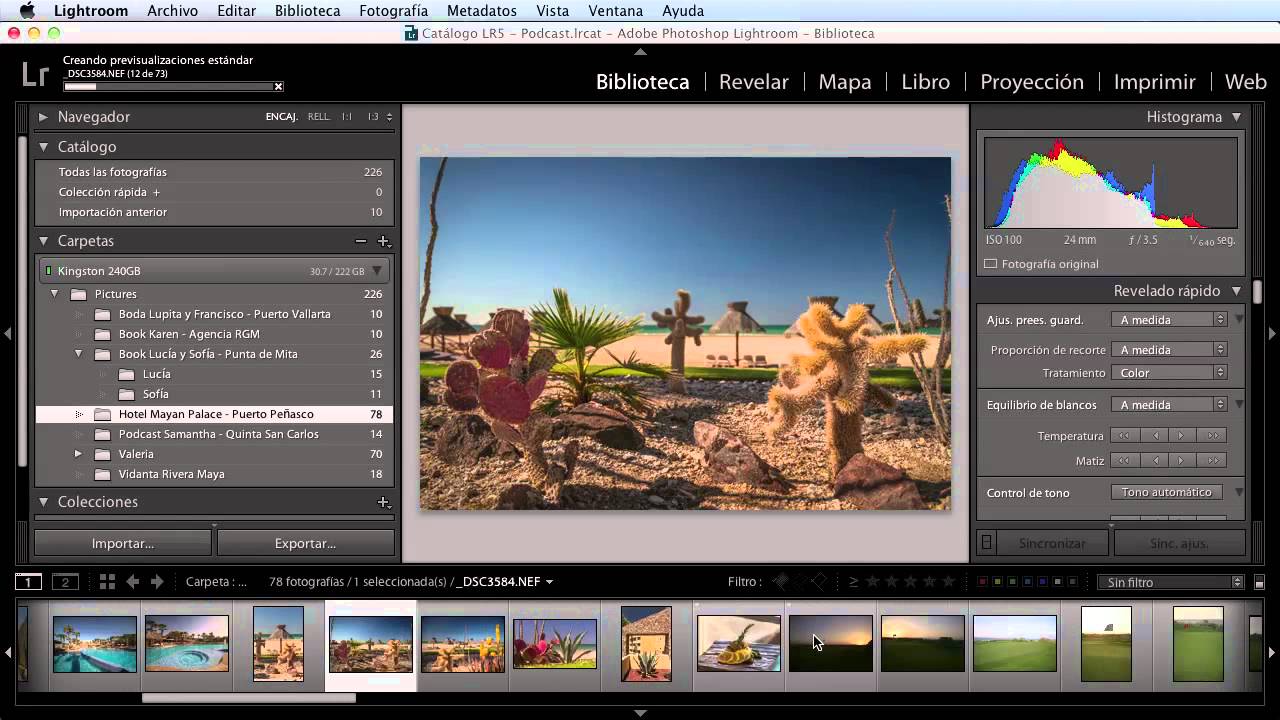 Я буду обновлять это со временем, поэтому делайте закладки, делитесь и возвращайтесь почаще.
Я буду обновлять это со временем, поэтому делайте закладки, делитесь и возвращайтесь почаще.
Lightroom 5, 10 лучших новых функций
Присоединяйтесь к Колину Смиту, который покажет вам 10 своих самых любимых новых функций в Lightroom 5. Это краткий обзор, который поможет вам быстро освоиться. Отличное место для начала — это видео, а затем просмотр дополнительных видео для получения более подробной информации, а также того, как использовать функции и скрытые советы.
Расширенная восстанавливающая кисть в Lightroom 5 для ретуширования
Наконец, настоящее ретуширование возможно из Lightroom. Присоединяйтесь к Колину Смиту, который покажет вам, как использовать новую лечебную кисть в Lightroom для мощного ретуширования и очистки.
Радиальный фильтр в бета-версии Lightroom 5 для создания супер-виньеток
Узнайте о новом радиальном фильтре в бета-версии Lightroom 5, где Колин Смит покажет вам, как внести важные корректировки.Создайте собственный овал и используйте корректировки внутри или снаружи, чтобы создать потрясающие спецэффекты.
Вертикальная коррекция изображения в Lightroom 5 beta
Новая вертикальная коррекция позволяет фотографам автоматически корректировать трапецеидальность и искажения. Это очень простой в использовании и мощный инструмент. Колин показывает, как это также полезно для людей, желающих создавать 3D-текстуры и собственные кисти.
Видео слайд-шоу в Lightroom 5 beta
Колин Смит показывает вам, как объединить разные видеоклипы вместе в Lightroom, это позволяет пользователям создавать видеопоследовательности внутри Lightroom 5.
Lightroom уже достиг 5. Удивительно, как далеко это зашло. В этой новой версии есть некоторые очень важные новые функции, которые заполняют многие пробелы в рабочем процессе обработки фотографий.
The Big Ones
Для меня самые большие новые функции описаны в моих видео, поэтому я не буду много о них писать, но это:
Advanced Healing Brush. Теперь у нас есть гораздо больше, чем просто точечный инструмент. Перетащите с помощью инструмента пятна, и вы можете создавать мазки кистью.Используйте этот инструмент для очень мощного неразрушающего ретуширования. Я покажу вам несколько разных вариантов на двух разных изображениях в моем видео.
Радиальный фильтр. Мне нравится называть это супер-виньеткой. Вы можете создавать овалы любого размера, угла и формы. Если вы используете необработанное изображение, все необработанные настройки будут доступны внутри или за пределами овала. Это позволяет выполнять коррекцию плашечных цветов и многое другое. Представьте себе виньетку, в которой можно использовать любое время настройки? Вы можете инвертировать выделение или растушевать его, от жесткого края до очень мягкого.Вы это для прожектора вне центра и целой тонны больше. Один из самых интересных инструментов в наборе инструментов.
Вертикально. Это весьма примечательный инструмент. Он анализирует горизонтальные и вертикальные линии на изображении с целью применения автоматической коррекции трапецеидальных искажений и искажений. В самом простом виде вертикальное положение автоматически выравнивает изображение. В самом диком виде он сделает снимок и сделает его похожим на трехмерный наклонный вид. Это удобно для захвата текстур для использования в 3D-моделях.Это действительно хорошо работает, чтобы фотографии выглядели намного лучше. В ручном управлении есть даже ползунок соотношения сторон, который позволяет делать фото тоньше или толще как по горизонтали, так и по вертикали.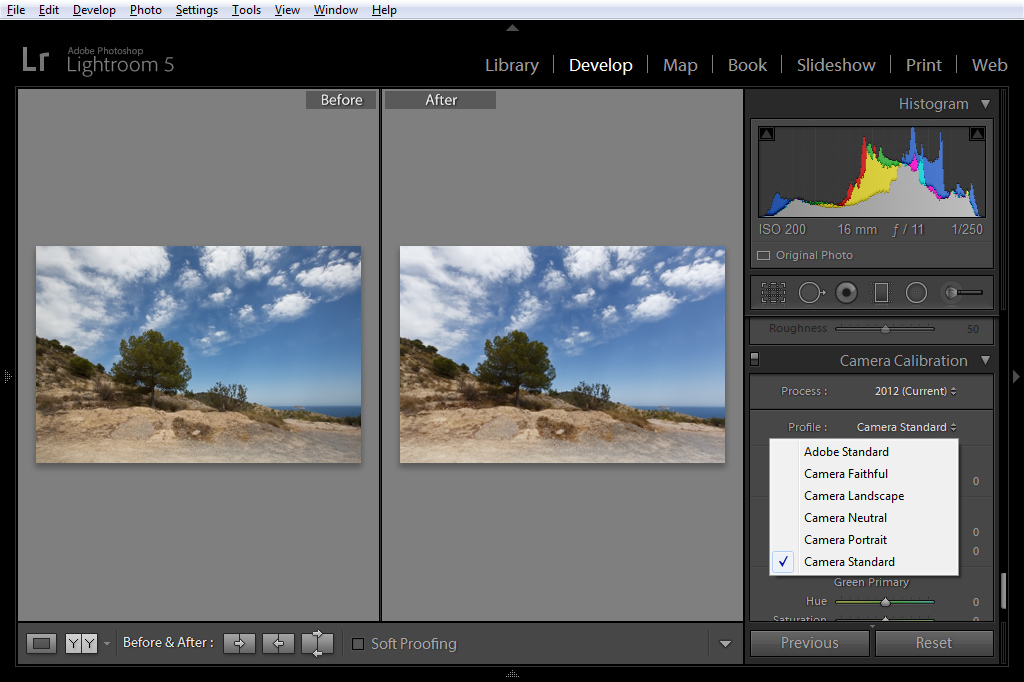 Идеально подходит для тонкой настройки, чтобы сбросить пару фунтов с человека.
Идеально подходит для тонкой настройки, чтобы сбросить пару фунтов с человека.
Видео слайд-шоу . Слайд-шоу теперь поддерживают видео. Это здорово, потому что теперь вы можете смешивать и сочетать фотографии и видео. Но реальная сила заключается в способности взломать это использование, так что теперь вы можете создать серию видеоклипов и фактически собрать историю на «временной шкале», которая является второстепенным.
Smart Previews
Когда вы загружаете необработанные файлы в Lightroom, он генерирует jpgs, которые вы можете использовать для предварительного просмотра. Все миниатюры и полноразмерные изображения на самом деле представляют собой файлы в формате jpgs, созданные из необработанных данных. Вот почему при просмотре в полном размере иногда требуется некоторое время, чтобы изображение стало резким, потому что Lightroom создает предварительный просмотр. Когда вы отсоединяете диск, содержащий исходные изображения, вы все равно можете просматривать предварительный просмотр и даже продолжать добавлять ключевые слова и т. Д. Однако попробуйте внести изменения или экспортировать изображения, и вы увидите предупреждение, потому что фактических изображений там нет.
Появились новые Smart превью. Теперь у вас есть возможность создать дополнительные превью. Они генерируются как DNG с потерями (введено в Lightroom 4). DNG с потерями уменьшает размер файла, как и jpg, но сохраняет все возможности редактирования в исходном виде, включая баланс белого. Преимущество этого — гибкость. Отсоедините диск с исходными изображениями, а затем включите Smart Previews. Теперь вы можете внести в Smart Preview те же настройки, что и с исходным изображением (например, прокси).При повторном подключении носителя настройки из интеллектуального предварительного просмотра будут перенесены на исходное изображение. Не только это, благодаря качеству Smart Preview (до 2540 пикселей по длинному краю) вы по-прежнему можете создавать веб-галереи, слайд-шоу и даже экспортировать изображения для Интернета и Facebook из Smart Preview без исходного изображения. Представьте себе, что? Вы можете работать со своего ноутбука, не таща с собой тонну дисков.
Представьте себе, что? Вы можете работать со своего ноутбука, не таща с собой тонну дисков.
Вы можете найти Smart Previews в каталоге Lightroom в разделе lrdata.Вы можете выбрать создание интеллектуальных превью при импорте «Создать интеллектуальные превью», выбрать «Библиотека»> «Предварительные просмотры»> «Создать интеллектуальные превью» в модуле библиотеки, нажать кнопку под гистограммой (показано в моем первом видео) или выбрать создание их при экспорте в каталог. .
Наложение луп
Нажмите Cmd + Option + O (Ctrl + Alt + O), и вы увидите наложение луп. Удерживая Ctrl / Cmd, вы сможете перетащить направляющие, чтобы переместить их, или изменить размер и прозрачность наложения сетки.У вас даже есть возможность наложить изображение png как изображение макета. Таким образом вы можете создавать шаблоны в формате PNG и обрезать изображения, чтобы они идеально соответствовали друг другу. Вы найдете все это совершенство в View> Loupe Overlay.
Книжный модуль
В книжный модуль внесен ряд улучшений.
Добавлены кнопки для упрощения добавления текста в книги.
Вы можете напрямую добавлять текст в текстовое поле.
Номера страниц могут начинаться с обложки или со страницы по вашему выбору.Внешний вид можно изменить сразу, поэтому вам не нужно переходить на отдельные страницы.
Пользовательские шаблоны страниц. Вы можете сохранить измененные макеты страниц как пользовательские страницы для повторного использования.
Вы не можете использовать «стандартную» бумагу Blurbs, чтобы сэкономить немного денег при печати книги.
Прочее
Добавлена поддержка PNG. Он будет преобразован в формат Tiff или PSD при редактировании в Photoshop. Нет поддержки прозрачности, поэтому альфа-канал будет отображаться как белый.
Интеллектуальные коллекции были расширены для отображения PNG, интеллектуального предварительного просмотра, размера, цветового профиля, цветовых каналов.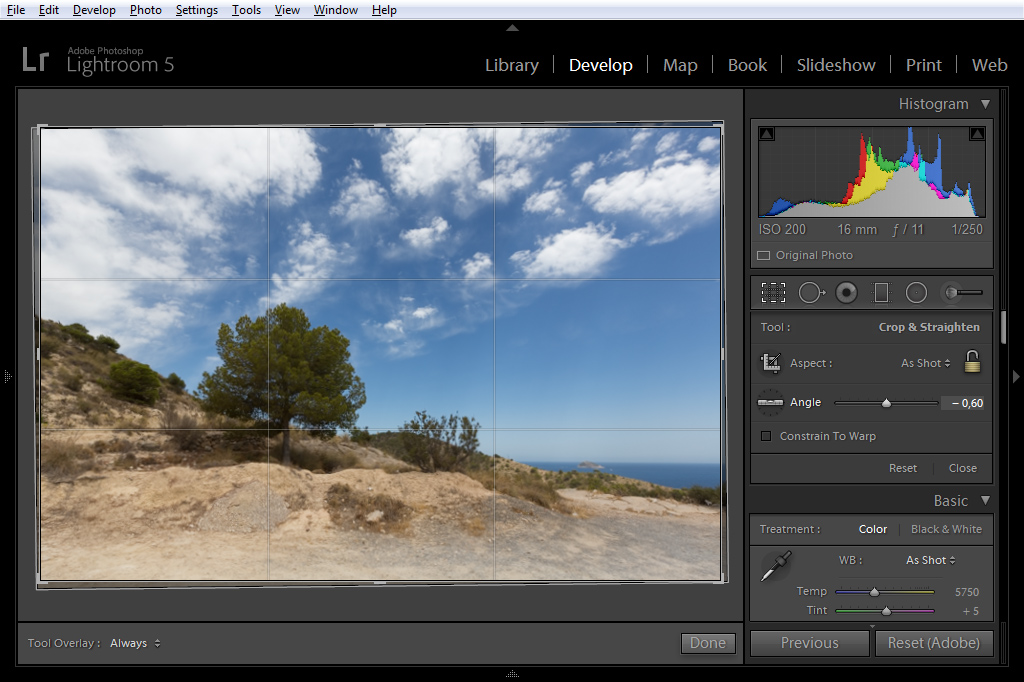 и битовая глубина. Ура, битовая глубина! Теперь это позволяет вам создавать интеллектуальную коллекцию для ваших 32-битных HDR-изображений. Я давно хотел этого.
и битовая глубина. Ура, битовая глубина! Теперь это позволяет вам создавать интеллектуальную коллекцию для ваших 32-битных HDR-изображений. Я давно хотел этого.
Полноэкранный режим. Нажмите клавишу F для полноэкранного предварительного просмотра выбранного изображения.
Поддержка Retina. И Mac, и Windows теперь поддерживаются Retina (HiDPI).
Теперь вы можете щелкнуть правой кнопкой мыши по гистограмме в модуле «Разработка», чтобы выбрать цвет LAB в качестве показания под курсором.
Моя цель — дать вам список наиболее важных функций и дать толчок к их использованию.Не стесняйтесь отправлять своих друзей на эту страницу. Со временем здесь будут выпускаться новые видео и ресурсы.
Заполните форму Присоединяйтесь к PhotoshopCAFE, чтобы получить бесплатные пресеты (это бесплатно). Существующим участникам он будет отправлен вам по электронной почте
См. Предыдущий контент Lightroom
Lightroom 2: интервью с менеджерами по продуктам, панель фильтров
Lightroom 3: модем, подключение к социальным сетям, импортер, интеллектуальные коллекции
Отображение Lightroom 4 , разработка настроек, видео, книги, программное обеспечение
бесплатных ресурсов Lightroom
Изучите Lightroom за 15 минут!
Adobe Photoshop Lightroom 5 обзор
Adobe Photoshop Lightroom 5 предлагает
Adobe Photoshop Lightroom 5 работает совершенно иначе, чем обычные инструменты редактирования изображений, с полным интегрированным рабочим процессом фотографии для импорта, управления, редактирования и совместного использования ваших изображений.
Он не может соответствовать слоям, маскам, режимам наложения и другим высококачественным инструментам обработки изображений Adobe Photoshop CC или Photoshop CS6, но с точки зрения фотографа, он по-прежнему имеет практически все необходимые инструменты для улучшения и настройки. хорошая фотография, отличная, вместе с некоторыми уникальными преимуществами.
Во-первых, все ваши настройки являются неразрушающими — вы можете вернуться в любое время, чтобы отменить, удалить или повторно отредактировать их, и все время ваши исходные изображения остаются нетронутыми и неизменными.Во-вторых, он обрабатывает необработанные файлы так же, как и любые другие, редактируя их напрямую и легко, без необходимости преобразования.
В-третьих, Adobe Photoshop Lightroom 5 — это полнофункциональный профессиональный инструмент каталогизации изображений, который может упорядочивать и искать десятки тысяч изображений, используя данные EXIF, метаданные IPTC, «умные коллекции» и многое другое. Это в миллионе миль от Adobe Bridge, который по сравнению с ним является таким же простым и очень ограниченным браузером папок.
В Adobe Photoshop Lightroom 5 кроссовер между Lightroom и полной версией Photoshop CS еще больше, потому что Adobe значительно улучшила один инструмент редактирования и добавила два совершенно новых.
Итак, давайте взглянем на эти новые инструменты и другие новые функции в Adobe Photoshop Lightroom 5, чтобы увидеть, насколько хорошо они работают и что они могут сделать с вашими фотографиями.
Advanced Healing Brush
В Adobe Photoshop Lightroom 4 уже был инструмент для удаления пятен, который отлично подходил для удаления пятен пыли сенсора, но не очень хорош для клонирования нежелательных объектов. Вы могли бы сделать это, в какой-то мере, используя несколько пятен, но это отнимало много времени и только частично.
Но теперь вы можете закрашивать нестандартные объекты и оставить Adobe Photoshop Lightroom 5, чтобы найти идеальный источник для ремонта. Если вам не нравится то, что он сделал, вы можете переместить и ремонтируемую область, и источник.
Расширенная восстанавливающая кисть работает в двух режимах: в режиме клонирования она выполняет прямую копию источника клона, но режим лечения более эффективен, потому что он пытается сопоставить тона и цвета области, которую вы исправляете. .
.
Это все еще не так управляемо и, в конечном счете, не так эффективно, как инструменты «Штамп клонирования» или «Точечная восстанавливающая кисть» в полной версии Photoshop, но «Расширенная восстанавливающая кисть» намного ближе и достаточно хороша для большинства ремонтов.Это еще одна причина использовать Lightroom для редактирования вместо того, чтобы переносить фотографии в Photoshop и обратно.
Перед применением Advanced Healing
После использования Advanced Healing Brush
Upright
Adobe Photoshop Lightroom 4 уже имел несколько довольно хороших инструментов для исправления искажения объектива с использованием настраиваемых правильных профилей и искажения перспективы с использованием ползунков горизонтальной и вертикальной коррекции .
Но инструмент «Вертикаль» в Adobe Photoshop Lightroom 5 — совсем другое дело.Он может обнаруживать горизонтальный и вертикальный перекос в ваших изображениях и исправлять одно или то и другое одним нажатием кнопки.
Часто с такими «интеллектуальными» инструментами вы обнаруживаете, что они терпят неудачу так же часто, как и добиваются успеха, и вам нужен правильный образ для их работы.
Не в этот раз. Инструмент «Вертикаль» чрезвычайно эффективен при исправлении искажения перспективы во всех видах изображений — и если он не находит их, он оставляет ваше изображение в покое.
До использования инструмента «Вертикаль»
После использования инструмента «Вертикаль»
Радиальный градиент
Инструмент Радиальный градиент Adobe Photoshop Lightroom 5 разработан, чтобы помочь вам сосредоточить внимание на вашем объекте.Вы используете его для создания эллиптической или круглой области, а затем используете ползунки регулировки для управления внешним видом областей за пределами этой области. Вы можете думать об этом как о разновидности настраиваемого элемента управления виньеткой.
Фактически, настройки, которые вы получаете здесь, такие же, как и те, которые вы получаете с инструментами Градуированный фильтр и Корректирующая кисть, поэтому вы можете контролировать экспозицию, четкость, насыщенность и многое другое.
Вы также можете инвертировать маску, чтобы корректировки происходили внутри рамки, а не за ее пределами, и использовать несколько радиальных градиентов на одном изображении, а не только один.
Он работает хорошо, но даже при максимальном значении параметра «Растушевка» маски переход между настроенными и неотрегулированными областями получается слишком резким, особенно когда вы видите изображения в миниатюре.
До использования инструмента «Радиальный градиент»
После применения инструмента «Радиальный градиент»
Smart Previews
Adobe Photoshop Lightroom 5 предлагает еще одно важное усовершенствование, хотя оно не так очевидно.
Теперь вы можете создавать интеллектуальные превью, которые позволяют редактировать офлайн — другими словами, вы можете хранить свои оригиналы на внешнем жестком диске (часто единственный вариант с большими библиотеками), но продолжать редактировать свои фотографии, даже если этого диска нет. подключенный.Изменения хранятся в каталоге Lightroom и могут быть применены к полноразмерным версиям вашей фотографии, когда будет удобно повторно подключить диск.
Обмен слайд-шоу с видео
Adobe Photoshop Lightroom 4 представил новые инструменты для работы с видео, но в Adobe Photoshop Lightroom 5 теперь можно объединять видео и фотографии в слайд-шоу вместе с музыкой, а затем экспортировать файлы фильмов HD для просмотра практически на любом устройстве. устройство.
Вы просто вставляете видео в слайд-шоу, а затем кадры воспроизводятся в течение времени, которое вы выбрали в настройках слайд-шоу, но видеоклип воспроизводится полностью.
Улучшено создание фотокниг
Теперь вы можете добавлять номера страниц в свои книги, а с помощью новой вкладки «Текст» добавлять текст в свои книги намного проще.
Похоже, что возможность создавать и сохранять пользовательские шаблоны может быть не менее полезной. Это позволяет вам создать индивидуальный дизайн для ваших страниц, а затем сохранить его для повторного использования в будущем.
Вердикт
Adobe Photoshop Lightroom 5 может похвастаться некоторыми захватывающими новыми функциями, которые, похоже, расширяют его возможности в качестве редактора изображений, инструмента каталогизации, а также для обмена и публикации ваших фотографий.
Нам понравились
Новые инструменты редактирования хороши, но Smart Preview может оказаться самой ценной функцией в Adobe Photoshop Lightroom 5.
Нам не понравилось
Мы предпочли бы меньше интерфейса и больше изображений. Если у вас нет большого дисплея с высоким разрешением, Adobe Photoshop Lightroom может показаться тесным и подавляющим.
Окончательный вердикт
Большинство новых улучшений Adobe Photoshop Lightroom 5 обнаружены в модуле «Разработка», что означает, что Lightroom продвигается еще дальше в том месте, которое обычно занимает полноценный Photoshop.
Вам по-прежнему понадобится Photoshop CC или CS6 — или Photoshop Elements 12 — для более сложных задач, но теперь есть еще больше повседневных улучшений изображения, которые вы можете выполнять в Lightroom, не переключаясь на другую программу.
Хотя Adobe постоянно расширяет набор функций и возможностей Lightroom, внешний вид программы изменился очень мало. Например, если у вас одновременно открыты обе боковые панели и диафильм, в центре не останется места для того, над чем вы на самом деле работаете.Рендеринг миниатюр не всегда происходит быстро, если вам нужно прокрутить большое количество изображений.
Тогда есть несколько ограничений бета-версии Adobe Photoshop Lightroom 5, но для бесплатной публичной бета-версии она также показывает многообещающие новые интересные функции. Мы с нетерпением ждем возможности протестировать финальную платную версию программного обеспечения в ближайшее время.
.
